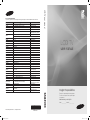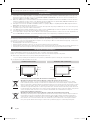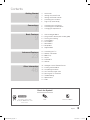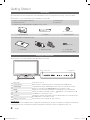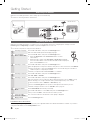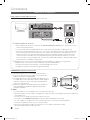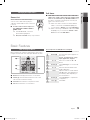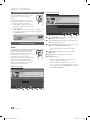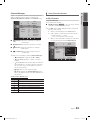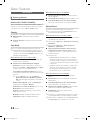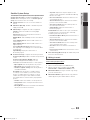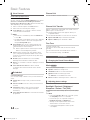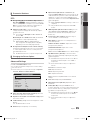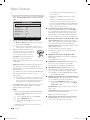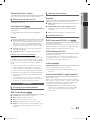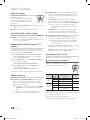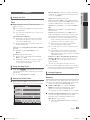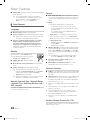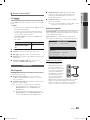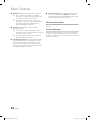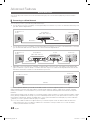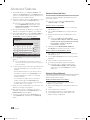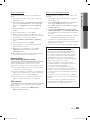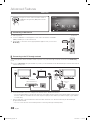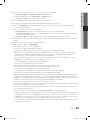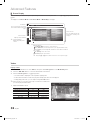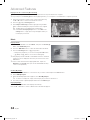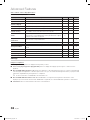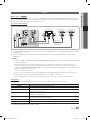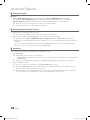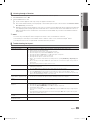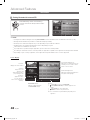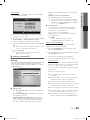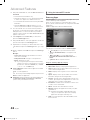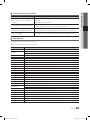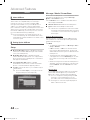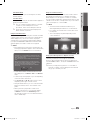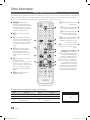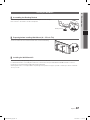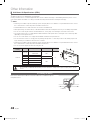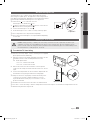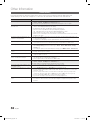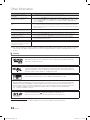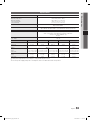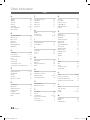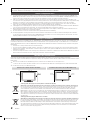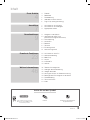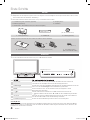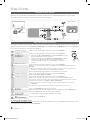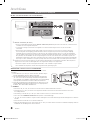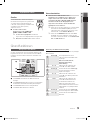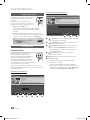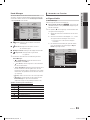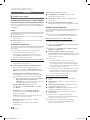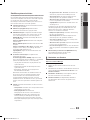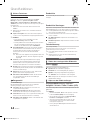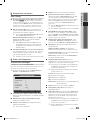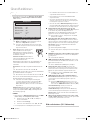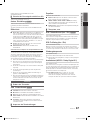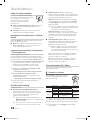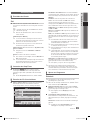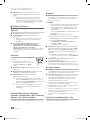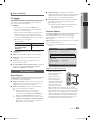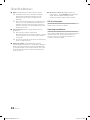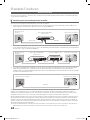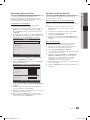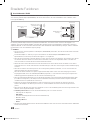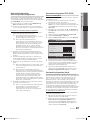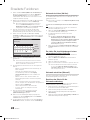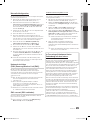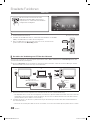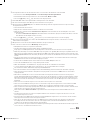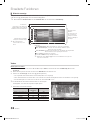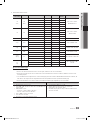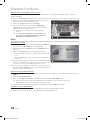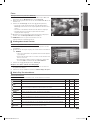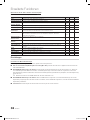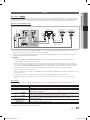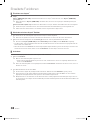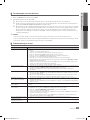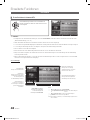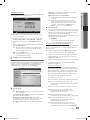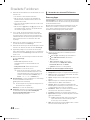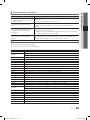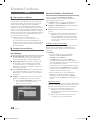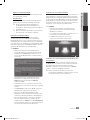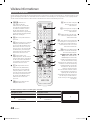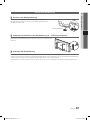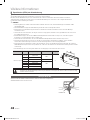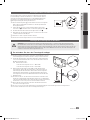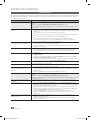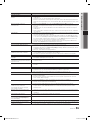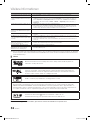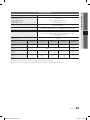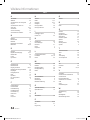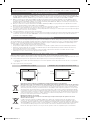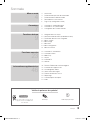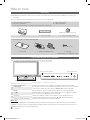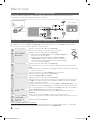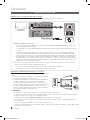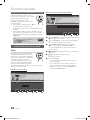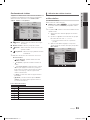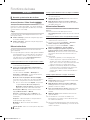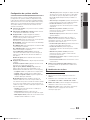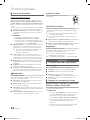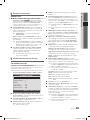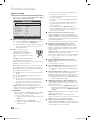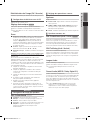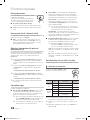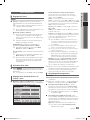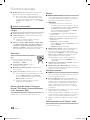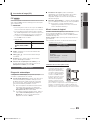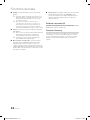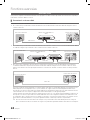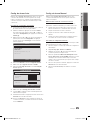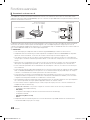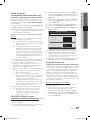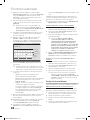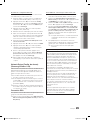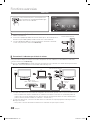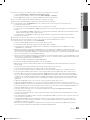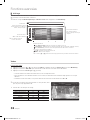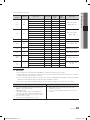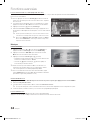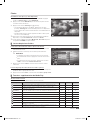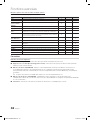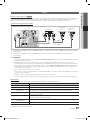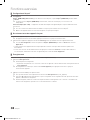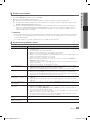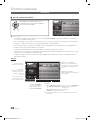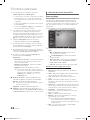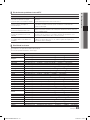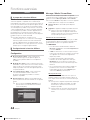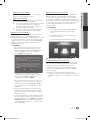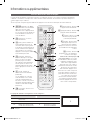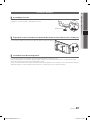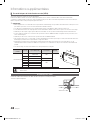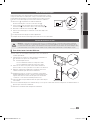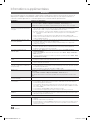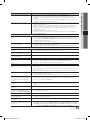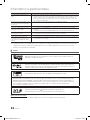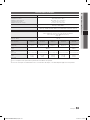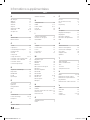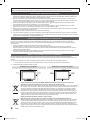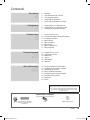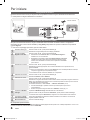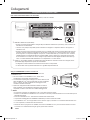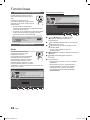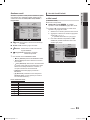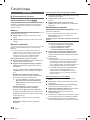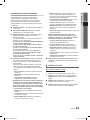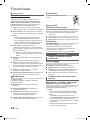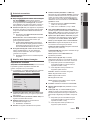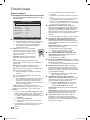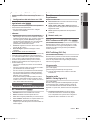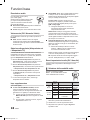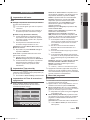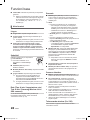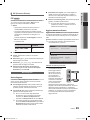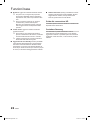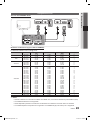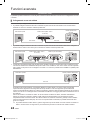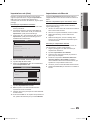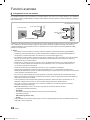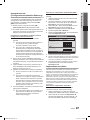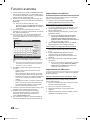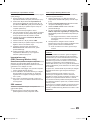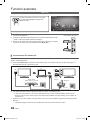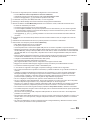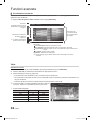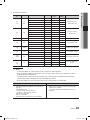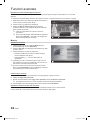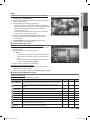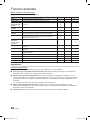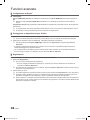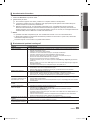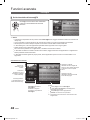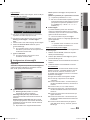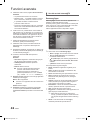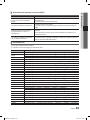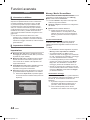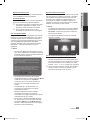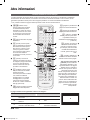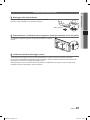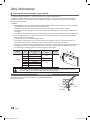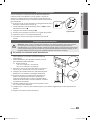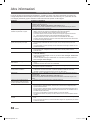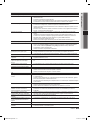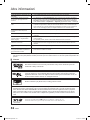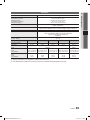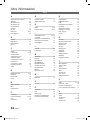Samsung LE37C678M1S Manuale utente
- Categoria
- TV LED
- Tipo
- Manuale utente
La pagina sta caricando ...
La pagina sta caricando ...
La pagina sta caricando ...
La pagina sta caricando ...
La pagina sta caricando ...
La pagina sta caricando ...
La pagina sta caricando ...
La pagina sta caricando ...
La pagina sta caricando ...
La pagina sta caricando ...
La pagina sta caricando ...
La pagina sta caricando ...
La pagina sta caricando ...
La pagina sta caricando ...
La pagina sta caricando ...
La pagina sta caricando ...
La pagina sta caricando ...
La pagina sta caricando ...
La pagina sta caricando ...
La pagina sta caricando ...
La pagina sta caricando ...
La pagina sta caricando ...
La pagina sta caricando ...
La pagina sta caricando ...
La pagina sta caricando ...
La pagina sta caricando ...
La pagina sta caricando ...
La pagina sta caricando ...
La pagina sta caricando ...
La pagina sta caricando ...
La pagina sta caricando ...
La pagina sta caricando ...
La pagina sta caricando ...
La pagina sta caricando ...
La pagina sta caricando ...
La pagina sta caricando ...
La pagina sta caricando ...
La pagina sta caricando ...
La pagina sta caricando ...
La pagina sta caricando ...
La pagina sta caricando ...
La pagina sta caricando ...
La pagina sta caricando ...
La pagina sta caricando ...
La pagina sta caricando ...
La pagina sta caricando ...
La pagina sta caricando ...
La pagina sta caricando ...
La pagina sta caricando ...
La pagina sta caricando ...
La pagina sta caricando ...
La pagina sta caricando ...
La pagina sta caricando ...
La pagina sta caricando ...
La pagina sta caricando ...
La pagina sta caricando ...
La pagina sta caricando ...
La pagina sta caricando ...
La pagina sta caricando ...
La pagina sta caricando ...
La pagina sta caricando ...
La pagina sta caricando ...
La pagina sta caricando ...
La pagina sta caricando ...
La pagina sta caricando ...
La pagina sta caricando ...
La pagina sta caricando ...
La pagina sta caricando ...
La pagina sta caricando ...
La pagina sta caricando ...
La pagina sta caricando ...
La pagina sta caricando ...
La pagina sta caricando ...
La pagina sta caricando ...
La pagina sta caricando ...
La pagina sta caricando ...
La pagina sta caricando ...
La pagina sta caricando ...
La pagina sta caricando ...
La pagina sta caricando ...
La pagina sta caricando ...
La pagina sta caricando ...
La pagina sta caricando ...
La pagina sta caricando ...
La pagina sta caricando ...
La pagina sta caricando ...
La pagina sta caricando ...
La pagina sta caricando ...
La pagina sta caricando ...
La pagina sta caricando ...
La pagina sta caricando ...
La pagina sta caricando ...
La pagina sta caricando ...
La pagina sta caricando ...
La pagina sta caricando ...
La pagina sta caricando ...
La pagina sta caricando ...
La pagina sta caricando ...
La pagina sta caricando ...
La pagina sta caricando ...
La pagina sta caricando ...
La pagina sta caricando ...
La pagina sta caricando ...
La pagina sta caricando ...
La pagina sta caricando ...
La pagina sta caricando ...
La pagina sta caricando ...
La pagina sta caricando ...
La pagina sta caricando ...
La pagina sta caricando ...
La pagina sta caricando ...
La pagina sta caricando ...
La pagina sta caricando ...
La pagina sta caricando ...
La pagina sta caricando ...
La pagina sta caricando ...
La pagina sta caricando ...
La pagina sta caricando ...
La pagina sta caricando ...
La pagina sta caricando ...
La pagina sta caricando ...
La pagina sta caricando ...
La pagina sta caricando ...
La pagina sta caricando ...
La pagina sta caricando ...
La pagina sta caricando ...
La pagina sta caricando ...
La pagina sta caricando ...
La pagina sta caricando ...
La pagina sta caricando ...
La pagina sta caricando ...
La pagina sta caricando ...
La pagina sta caricando ...
La pagina sta caricando ...
La pagina sta caricando ...
La pagina sta caricando ...
La pagina sta caricando ...
La pagina sta caricando ...
La pagina sta caricando ...
La pagina sta caricando ...
La pagina sta caricando ...
La pagina sta caricando ...
La pagina sta caricando ...
La pagina sta caricando ...
La pagina sta caricando ...
La pagina sta caricando ...
La pagina sta caricando ...
La pagina sta caricando ...
La pagina sta caricando ...
La pagina sta caricando ...
La pagina sta caricando ...
La pagina sta caricando ...
La pagina sta caricando ...
La pagina sta caricando ...
La pagina sta caricando ...
La pagina sta caricando ...
La pagina sta caricando ...
La pagina sta caricando ...
La pagina sta caricando ...
La pagina sta caricando ...
La pagina sta caricando ...
La pagina sta caricando ...
La pagina sta caricando ...

2
Italiano
Le gure e le illustrazioni presenti in questo Manuale dell’utente sono fornite unicamente a titolo di riferimento e possono
differire da quelle del prodotto attuale. Le speciche e il design del prodotto possono variare senza preavviso.
Avviso relativo alla trasmissione TV digitale
1. Le funzioni relative alla televisione digitale (DVB) sono disponibili solo nelle nazioni o nelle aree in cui viene trasmesso il segnale digitale
terrestre DVB-T (MPEG2 e MPEG4 AVC) o laddove si abbia accesso a un servizio TV via cavo compatibile DVB-C (MPEG2 e MPEG4 AAC).
Vericare con il rivenditore locale la possibilità di ricevere segnali DVB-T o DVB-C.
2. DVB-T è lo standard del consorzio europeo DVB per la trasmissione della televisione digitale terrestre mentre DVB-C è lo standard per la
trasmissione della televisione digitale via cavo. Tuttavia, alcune funzioni quali EPG (Electric Program Guide), VOD (Video on Demand) e altre
non sono incluse in queste speciche. Per questo motivo, al momento non sono disponibili.
3. Sebbene questo apparecchio TV soddis i più recenti standard DVB-T e DVB-C, aggiornati a [Agosto, 2008], la compatibilità con future
trasmissioni digitali via cavo DVB-C e terrestri DVB-T non può essere garantita.
4. In base al paese o all’area in cui si utilizza questo televisore, alcuni fornitori di trasmissioni TV via cavo potrebbero applicare una tariffa
aggiuntiva per tali servizi e richiedere all’utente di accettare i termini e le condizioni della loro offerta.
5. Alcune funzioni della trasmissione TV digitale potrebbero non essere disponibili in alcune nazioni o regioni e DVB-C potrebbe non funzionare
correttamente con alcuni fornitori di servizi via cavo.
6. Per maggiori informazioni, contattare il locale centro assistenza clienti Samsung.
La qualità di ricezione del televisore può essere inuenzata dai diversi metodi di trasmissione esistenti nei vari paesi. Vericare le prestazioni
✎
del televisore presso un Rivenditore autorizzato SAMSUNG o presso un Call Centre Samsung per sapere se la qualità di ricezione può essere
migliorata o meno ricongurando le impostazioni dell’apparecchio.
Avvertenza per la visualizzazione di immagini sse
Evitare la visualizzazione di immagini sse (per es. le jpeg) o di elementi graci ssi (come ad esempio il logo di un programma TV, il formato
panorama o 4:3, la barra dei titoli di borsa o delle notizie nella parte inferiore dello schermo). La visualizzazione continua di una immagine
ssa può causare immagini residue sullo schermo LCD e inuenzare la qualità della riproduzione. Per ridurre il rischio di tale effetto, seguire le
raccomandazioni:
Evitare la visualizzazione dello stesso canale televisivo per lunghi periodi di tempo.•
Visualizzare sempre le immagini a schermo pieno, usando il menu del formato immagini per impostarlo al valore più appropriato.•
Ridurre la luminosità e il contrasto al minimo necessario per ottenere la qualità visiva desiderata; valori troppo elevati possono accelerare il •
processo di bruciatura dello schermo.
Usare frequentemente tutte le funzioni TV progettate per ridurre la ritenzione delle immagini e la bruciatura dello schermo. Per maggiori •
informazioni consultare l’apposita sezione del manuale dell’utente.
Messa in sicurezza della posizione di installazione
Mantenere le distanze indicate tra il prodotto e gli altri elementi presenti (per esempio le pareti) per garantire un’adeguata ventilazione.
Il mancato rispetto di questa precauzione può comportare un incendio o un malfunzionamento provocato dall’aumento della temperatura interna del
prodotto.
Se si usa un piedistallo o un sistema di montaggio a parete, utilizzare solo componenti forniti da Samsung Electronics.
✎
L’uso di parti di altre marche può causare un malfunzionamento o lesioni provocate da una eventuale caduta del prodotto.
x
L’aspetto del prodotto può differire in base al modello.
✎
Installazione con piedistallo. Installazione con supporto a parete.
10 cm
10 cm
10 cm
10 cm
10 cm
10 cm
10 cm
Corretto smaltimento di questo prodotto (WEEE / RAEE, Riuti da apparecchiature elettriche ed elettroniche)
(applicabile nei paesi dell’Unione Europea e in quelli con sistemi di raccolta differenziata)
Questo simbolo riportato sul prodotto, sugli accessori e sulla documentazione indica che il prodotto e i suoi accessori elettronici
(es. caricatore, cufe, cavo USB) non devono essere smaltiti unitamente ai riuti domestici al termine del loro ciclo vitale. Per
prevenire eventuali danni all’ambiente o alla salute delle persone derivanti da uno smaltimento non appropriato, separarli
da altri tipi di riuti e riciclarli in modo responsabile per promuovere il riutilizzo sostenibile delle risorse materiali. Gli utenti
residenziali sono invitati a contattare il rivenditore presso il quale hanno acquistato il prodotto, o l’ufcio locale preposto, per
richiedere le informazioni relative alla raccolta differenziata e al riciclaggio di questo tipo di prodotto. Gli utenti aziendali sono
invitati a contattare il proprio fornitore e vericare i termini e le condizioni del contratto d’acquisto. Questo prodotto e i suoi
accessori elettronici non devono essere smaltiti insieme agli altri riuti commerciali.
Corretto smaltimento delle batterie utilizzate in questo prodotto
(applicabile nei paesi dell’Unione Europea e in quelli con sistemi di raccolta differenziata delle batterie)
Questo contrassegno posto sulla batteria, sul manuale o sull’imballaggio, indica che le batterie contenute in questo prodotto
non devono essere smaltite insieme ai riuti domestici una volta esauste. Laddove presenti, i simboli chimici Hg, Cd o Pb
indicano che le batterie contengono mercurio, cadmio o piombo sopra i limiti stabiliti nell’ambito della Direttiva CE 2006 / 66.
Se le batterie non vengono smaltite in modo corretto, tali sostanze possono causare danni alla salute o all’ambiente. Per
proteggere le risorse naturali e promuovere il riutilizzo dei materiali, separare le batterie dagli altri riuti e riciclarle utilizzando il
sistema locale gratuito di ritiro delle batterie esauste.
BN68-02631B_Ita.indb 2 2010-3-3 19:45:27

3
Italiano
Contenuti
Per iniziare
4
4 Accessori
4 Vista del Pannello di controllo
5 Vista del telecomando
6 Collegamento all’antenna
6 Plug & Play (Impostazione iniziale)
Collegamenti
7
7 Collegamento a un dispositivo AV
8 Collegamento a un dispositivo audio
9 Cambiare la sorgente di ingresso
Funzioni base
9
9 Come scorrere i menu
10 Uso del tasto INFO (Guida Now & Next)
10 Pianicare la visione
12 Menu Canale
14 Menu Immagine
17 Menu Suono
19 Menu Impostazione
21 Menu Supporto
Funzioni avanzate
23
23 Collegamento a un PC
24 Connessione di rete
30 Media Play
37 Anynet
+
40 Internet@TV
44 AllShare
Altre informazioni
46
46 Funzione Teletext canali analogici
47 Installazione del supporto a parete
48 Assemblaggio dei cavi
49 Blocco antifurto Kensington
49 Fissaggio del televisore alla parete
50 Risoluzione dei problemi
53 Speciche
54 Indice
Controllate il simbolo!
t
O
Questa funzione è utilizzabile
premendo il tasto TOOLS sul
telecomando.
Nota Guida passo-passo
Questo apparecchio è fabbricato in conformità al
D.M.28.08.95 n.548 ed in particolare a quanto specicato nell
Art.2, comma 1. Questo apparecchio è fabbricato nella U.E.
in conformità al D.M.28.08.95 n.548 Art.2, comma 1 ed al
D.M.26.03.92 Art.1
BN68-02631B_Ita.indb 3 2010-3-3 19:45:28

4
Italiano
Per iniziare
Accessori
Controllare che nella confezione del TV LCD siano contenuti i seguenti componenti. Se eventuali componenti
✎
risultassero mancanti, contattare il rivenditore.
La forma e il colore dei componenti possono variare in base al modello.
✎
Telecomando e batterie (2 tipo AAA) y
Istruzioni per l’utente y
Scheda di garanzia / Guida alla sicurezza (non disponibili in tutti i y
paesi)
Panno per la pulizia y
Cavo di alimentazione y
(Televisori da 46 ~ 55 pollici)
y Staffa preforata Fermacavi y Anello di ritenuta (4ea) y
Vedere la guida separata per l’installazione del piedistallo.
o
Piedistallo (1EA) y Guida piedistallo (1EA) y Viti (9EA) y
(solo modello da 32 pollici: 8EA)
Vista del Pannello di controllo
La forma e il colore del prodotto possono variare in base al modello.
✎
P
(Alimentazione / Power)
Accende o spegne il televisore.
Indicatore di alimentazione
Lampeggia e si spegne quando l’alimentazione è attiva, si accende in modalità standby.
SOURCE
E
Alterna tutte le sorgenti d’ingresso disponibili. Nel menu OSD, utilizzare questo
tasto come si usa il tasto ENTER
E
del telecomando.
MENU
Visualizza un menu a schermo, l’OSD (on screen display), delle funzioni del televisore.
Y
Regola il volume. Nel menu OSD, utilizzare i tasti
Y
così come si usano i
tasti ◄ e ► del telecomando.
z
Cambia i canali. Nel menu OSD, utilizzare i tasti
z
così come si usano i
tasti ▼ e ▲ del telecomando.
Sensore del telecomando Puntare il telecomando in direzione di questo punto sul televisore.
Modalità Standby
Non lasciare il televisore in modalità standby per un lungo periodo di tempo (quando si parte per le vacanze, ad esempio).
Anche quando il tasto di accensione è disattivo, l’apparecchio consuma una piccola quantità di energia elettrica. Si
consiglia quindi di scollegare il cavo di alimentazione.
(M4 X L12)
Altoparlanti
Indicatore di
alimentazioneSensore del telecomando
BN68-02631B_Ita.indb 4 2010-3-3 19:45:29

5
01 Per iniziare
Italiano
Vista del telecomando
Questo speciale telecomando, progettato per aiutare chi ha problemi di vista, presenta punti in Braille sui tasti
✎
Power, Channel e Volume.
Inserimento delle batterie (tipo: AAA)
NOTA
✎
Usare il telecomando entro un raggio di 7 metri dal
x
televisore.
Una illuminazione intensa può influenzare le prestazioni del
x
telecomando. Evitare l’uso del telecomando nelle immediate
vicinanze di lampade fluorescenti o insegne al neon.
La forma e il colore possono variare in base al modello.
x
ABCD
Visualizzazione e selezione delle sorgenti
video disponibili. (P. 9)
Se il tasto di illuminazione ON/OFF è impostato
su ON e si preme un tasto qualsiasi, i tasti del
telecomando si illuminano per un istante.
(L’uso del telecomando con questo tasto impostato
su On riduce l’uso della batteria.)
Spegne e accendere il televisore. (P. 6)
Premere per accedere direttamente ai canali..
Visualizza la EPG (Electronic Programme Guide).
(P. 10)
Cambia canali.
Scelta rapida delle funzioni usate più di
frequente.
Visualizza le informazioni sullo schermo TV.
(P. 10)
Visualizza il menu OSD principale.
(P. 9)
Regola il volume.
Ritorna al canale precedente.
Tasti dei menu Elenco canali, Internet@TV,
Media Play, ecc.
Usare questi tasti in modalità Media Play e
Anynet
+
. (P. 30, 37)
(∏: controlla la registrazione nei registratori
Samsung dotati della funzione Anynet
+
)
Esclude temporaneamente l’audio.
Ritorna al menu precedente.
Seleziona le voci del menu OSD e ne modi ca
i valori.
Esce dal menu.
MEDIA.P: Visualizza Media play. (P. 30)
INTERNET: Link a vari servizi internet.
(P. 40)
DUAL I-II: Seleziona la modalità suono. (P. 18)
AD: Seleziona la Descrizione audio. (Non
disponibile in alcuni paesi) (P. 18)
P.SIZE: Seleziona la dimensione dell’immagine.
(P. 16)
SUBT.: Visualizza i sottotitoli digitali (P. 20)
Visualizza Content View (Vista contenuti), che
include le opzioni Channel Manager (Gestione
canali), Internet@TV, Media Play e AllShare.
Seleziona alternativamente le
modalità Teletext, Double o Mix.
Visualizza l’elenco canali sullo schermo. (P. 14)
BN68-02631B_Ita.indb 5 2010-3-3 19:45:30

6
Per iniziare
Italiano
Collegamento all’antenna
Quando il televisore viene acceso per la prima volta, le impostazioni di base vengono visualizzate automaticamente.
Preimpostato: Collegare l’alimentazione e l’antenna.
✎
Plug & Play (Impostazione iniziale)
Alla prima accensione del televisore, vengono visualizzate alcune schermate che aiutano l’utente a con gurare le
impostazioni di base. Premere il tasto POWER
P
. Plug & Play è disponibile solo quando sul televisore è impostata la
sorgente Ingressi.
✎
Per tornare al passaggio precedente, premere il tasto Rosso.
1
Selezione della lingua
Premere il tasto ▲ o ▼, quindi premere ENTER
E
.
Selezionare la lingua OSD (On Screen Display) desiderata.
P
POWER
2
Selezionare Demo
Negozio o Uso dom.
Premere il tasto ◄ o ► , quindi premere ENTER
E
.
Selezionare la modalità y Uso dom. La modalità Demo Negozio è
dedicata a un uso commerciale.
Ripristinare le impostazioni dell'unità da y Demo Negozio a Uso dom.
(standard): Premere il tasto Volume del televisore. Quando il menu
Volume viene visualizzato a schermo, tenere premuto il tasto MENU
per 5 secondi.
3
Selezionare la nazione
Premere il tasto ▲ o ▼, quindi premere ENTER
E
.
Selezionare la nazione appropriata. Se la nazione desiderata non è riportata nel menu,
selezionare Altro.
Dopo aver selezionato il paese nel menu
✎
Nazione, alcuni modelli potrebbero richiedere
un’opzione aggiuntiva per l’impostazione del pin.
All’inserimento del codice PIN,
✎
0-0-0-0 non è disponibile.
4
Selezionare una antenna
Premere il tasto ▲ o ▼, quindi premere ENTER
E
.
Selezionare Antenna, Cavo o Satellite.
5
Selezionare un canale
Premere il tasto ▲ o ▼, quindi premere ENTER
E
.
Selezionare la sorgente del canale da memorizzare. Quando si imposta la sorgente antenna su
Cavo, viene visualizzata una procedura che consente di impostare un valore per la ricerca dei
canali digitali (frequenza del canale).
Per ulteriori informazioni, vedere Canale → Memoriz. automatica (P. 12).
✎
Premere ENTER
E
in qualsiasi momento per interrompere il processo di
memorizzazione.
✎
Quando si imposta la sorgente antenna su Satellite, vedere pag. 12.
6
Impostare la Modalità
orologio
Impostare la Modalità orologio automaticamente o manualmente.
Premere il tasto ▲ o ▼ per selezionare Automatico, quindi premere il tasto ENTER
E
.
Selezionando l’opzione
✎
Automatico, scegliere il fuso orario della zona di residenza.
7
Visualizzare la Guida
alla connessione HD.
Viene quindi visualizzata la descrizione relativa al metodo di connessione che fornisce la
migliore qualità di visione HD.
8
Buon divertimento.
Premere il tasto ENTER
E
.
Per reimpostare questa funzione...
Selezionare Impostazione - Plug & Play (Impostazione iniziale) Digitare il PIN a quattro cifre. Il PIN preimpostato è “0-0-0-0.” Per
cambiare il codice PIN, utilizzare la funzione Cambia PIN.
Ingresso
Alimentazione
Antenna VHF/UHF
Cavo
R-AUDIO-L
P
R PB Y
ANT OUT
o
BN68-02631B_Ita.indb 6 2010-3-3 19:45:32

7
Italiano
02 Collegamenti
Collegamenti
Collegare un dispositivo AV
Usare un cavo HDMI / DVI: Connessione HD ( no a 1080p)
Dispositivi disponibili: DVD, lettore Blu-ray, ricevitore via cavo HD, ricevitore satellitare HD STB (Set-Top-Box), ricevitore
via cavo, ricevitore satellitare (STB)
HDMI IN 1(DVI), 2, 3, 4 / PC / DVI AUDIO IN
✎
Quando si effettua una connessione mediante cavo HDMI / DVI, è necessario utilizzare la porta
x
HDMI IN 1(DVI).
Per la connessione via cavo DVI / HDMI, utilizzare un cavo o una scheda DVI-HDMI per la connessione video e la
porta DVI AUDIO IN per l’audio.
Collegando al televisore un dispositivo esterno quale un DVD / lettore Blu-ray / ricevitore via cavo /
x
ricevitore
satellitare STB che supporta versioni HDMI precedenti alla 1.3, il televisore potrebbe non funzionare regolarmente
(es. nessuna immagine visualizzata / nessun audio / fastidiosi disturbi / colori anomali).
Se dopo aver collegato un cavo HDMI non si avverte alcun audio, verificare la versione HDMI del dispositivo
x
esterno. Se si sospetta che la versione del dispositivo sia precedente alla 1.3, contattare il fornitore del dispositivo
per confermare la versione HDMI e richiedere eventualmente un aggiornamento.
Si consiglia l’acquisto di un cavo certificato HDMI. In caso contrario, lo schermo potrebbe non visualizzare alcuna
x
immagine oppure potrebbe verificarsi un errore di connessione.
Usare un cavo Component ( no a 1080p) o Audio / Video (solo 480i) e usare un cavo Scart
Dispositivi disponibili: VCR, DVD, lettore Blu-ray, ricevitore via cavo, ricevitore satellitare STB
In modalità
✎
Est., l’uscita DTV supporta solo video e audio SD MPEG.
Per ottenere la migliore qualità delle immagini, si consiglia l’uso della connessione Component rispetto alla
✎
connessione A/V.
Rosso Blu Verde
VCR lettore Blu-ray DVD
R
G
B W R
W
R G
R
W R
B
R W
WY
W
Y
R-AUDIO-L
P
R PB Y
COMPONENT OUT
R-AUDIO-L
P
R PB Y
AUDIO OUT
R-AUDIO-L
P
R PB Y
EXT
R-AUDIO-L
P
R PB Y
AUDIO OUT
R-AUDIO-L
P
R PB Y
VIDEO OUT
W W
B
G
RR
W
Y
Giallo Rosso
Bianco
W W
B
G
RR
W
Y
Rosso Blu Verde
lettore Blu-ray DVDVCR
R-AUDIO-L
P
R PB Y
DVI OUT
R-AUDIO-L
P
R PB Y
HDMI OUT
Y
W R
Rosso Bianco
W W
B
G
RR
W
Y
R-AUDIO-L
P
R PB Y
AUDIO OUT
DVD
BN68-02631B_Ita.indb 7 2010-3-3 19:45:38

8
Italiano
Collegamenti
Collegamento di un dispositivo audio
Uso di una connessione Ottica o un cavo audio
Dispositivi disponibili: sistema audio digitale, ampli catore, DVD home theatre
DIGITAL AUDIO OUT (OPTICAL)
✎
Quando un sistema audio digitale è collegato alla porta
x
DIGITAL AUDIO OUT (OPTICAL), ridurre il volume sia
del televisore sia del sistema.
L’audio 5.1 CH (canali) è disponibile quando il televisore è collegato a un dispositivo esterno che supporta lo
x
standard 5.1 CH.
Quando il ricevitore (home theatre) è impostato su On, è possibile udire l’audio proveniente dall’uscita
x
ottica del
televisore. Quando il televisore visualizza un segnale DTV, invia l’audio a 5.1 canali al ricevitore Home Theater.
Se la sorgente è un componente digitale, come per es. un lettore DVD / Blu-ray / ricevitore via cavo / ricevitore
satellitare (STB) ed è collegata al televisore mediante HDMI, saranno udibili solo 2 canali audio dal ricevitore
Home Theater. Per un audio a 5.1 canali, collegare la porta dell’uscita audio digitale del DVD / lettore Blu-ray /
udire / ricevitore satellitare STB direttamente a un amplificatore o un home theatre.
Cuffie
✎ H
: E’ possibile collegare le cuffie all’uscita cuffie del televisore. Quando le cuffie sono collegate, l’audio
proveniente dagli altoparlanti incorporati viene disabilitato.
Collegando le cuffie al televisore l’uso della funzione audio non è disponibile.
x
Il volume delle cuffie e quello del televisore sono regolabili indipendentemente.
x
Slot per CONNESSIONI COMMON INTERFACE
Per visualizzare canali a pagamento, è necessario inserire una
“SCHEDA CI o CI+”.
Se non si inserisce una “SCHEDA CI o CI+”, alcuni canali y
visualizzeranno il messaggio “Segnale criptato”.
Le informazioni di pairing che contengono un numero telefonico, l’ID y
della “SCHEDA CI o CI+”, l’ID host e altri dati, verranno visualizzate
entro 2~3 minuti. Se viene visualizzato un messaggio di errore,
contattare il fornitore del servizio.
Quando la con gurazione delle informazioni relative al canale è y
stata completata, viene visualizzato il messaggio ‘Aggiornamento
completato’, a indicare che l’elenco dei canali è stato aggiornato.
NOTE
✎
È necessario richiedere una “SCHEDA CI o CI+” al fornitore del servizio locale.
x
Estrarre con delicatezza la “SCHEDA CI o CI+” tirandola con le dita e prestando attenzione a non farla cadere poiché
x
potrebbe subire danni.
Inserire la “SCHEDA CI o CI+” nella direzione indicata sulla scheda stessa.
x
La posizione dell’alloggiamento
x
COMMON INTERFACE può variare in base al modello.
La “SCHEDA CI o CI+” non è supportata in alcune nazioni e regioni; controllare con il rivenditore autorizzato di zona.
x
x
In caso di problemi, contattare il fornitore del servizio.
x
Durante la visione di programmi TV satellitari, rimuovere la “SCHEDA CI o CI+” per la ricezione terrestre e via cavo.
Lo schermo non visualizzerà le immagini oppure queste saranno distorte.
R-AUDIO-L
P
R PB Y
OPTICAL
Cuffi e
Sistema Audio
Digitale
BN68-02631B_Ita.indb 8 2010-3-3 19:45:40

9
Italiano
02 Collegamenti
Cambiare la sorgente di ingresso
Elenco sorgenti
Questa funzione viene usata per
selezionare il televisore o un’altra sorgente
di ingresso esterna come un lettore DVD/
Blu-Ray / ricevitore via cavo / ricevitore
satellitare STB collegato al televisore.
TV / Est.1 / Est.2 / AV / Component ■
/ PC / HDMI1/DVI / HDMI2 / HDMI3 /
HDMI4 / USB
Nel
✎
Elenco sorgenti, gli ingressi collegati
vengono evidenziati.
Ext.1, Ext.2
✎
e PC sono sempre attivi.
Modi ca Nome
VCR / DVD / STB cavo / STB satellite / STB PVR / ■
Ricevitore AV / Giochi / Videocamera / PC / DVI PC
/ Dispositivi DVI / TV / IPTV / Blu-ray / HD DVD /
DMA: Assegnare un nome al dispositivo collegato alle
porte di ingresso per sempli care la selezione della
sorgente di ingresso.
Quando un PC con una risoluzione di 1920 x
✎
1080 a 60Hz viene collegato alla porta HDMI
IN 1(DVI), impostare la modalità DVI PC in
Modifica Nome.
✎
Quando si collega un cavo HDMI/DVI alla porta
HDMI IN 1(DVI), è necessario impostare la
modalità DVI PC o Dispositivi DVI in Modifica
Nome.
Funzioni base
Come scorrere i menu
Prima di utilizzare il televisore, seguire questi passaggi per
imparare a scorrere i menu, selezionando e regolando le
diverse funzioni.
1 Tasto MENU: Visualizza il menu OSD principale.
2 Tasti ENTERE/ Freccia: Spostare il cursore e
selezionare una voce. Confermare l’impostazione.
3 Tasto RETURN: Torna al menu precedente.
4 Tasto EXIT: Esce dal menu OSD.
Come usare il menu OSD (On Screen Display)
La procedura d’accesso può essere diversa a seconda del
menu selezionato.
1
MENU
m
Sullo schermo vengono
visualizzate le opzioni del menu
principale:
Immagine, Suono, Canale,
Impost, Ingressi, Applicazione,
Supporto.
2
▲ / ▼ Selezionare una icona con il tasto
▲ o ▼.
3
ENTER
E
Premere ENTER
E
per accedere
al menu secondario.
4
▲ / ▼ Selezionare il menu secondario
desiderato con il tasto ▲ o ▼.
5
◄ / ► Regolare il valore di un elemento
con il tasto ◄ o ►. La regolazione
nel menu OSD può differire in
base al menu selezionato.
6
ENTER
E
Premere ENTER
E
per
completare la con gurazione.
7
EXIT
e
Premere EXIT.
A
B
C
D
4
1
2
3
BN68-02631B_Ita.indb 9 2010-3-3 19:45:41

10
Italiano
Uso del tasto INFO (Guida Now & Next)
Il display identica il canale corrente e lo
stato di determinate impostazioni audio e
video.
La guida Now & Next mostra le
informazioni relative alla programmazione
giornaliera di ogni canale in base all’orario
di trasmissione.
Scorrere ◄, ► per visualizzare le y
informazioni di un determinato programma durante la
visione del canale corrente.
Scorrere ▲, ▼ per visualizzare le informazioni relative y
ad altri canali. Se si desidera spostarsi sul canale
selezionato, premere il tasto ENTER
E
.
DTV Air
15
abc1
18:00 ~ 6:00
Life On Venus Avenue
Unclassified
No Detaild Information
E
Watch
' Informazioni
Pianicare la visione
Guida
Le informazioni EPG (Electronic
Programme
Guide) sono fornite
dall’emittente. Usando la
programmazione fornita dalle emittenti,
è possibile specicare i programmi
da visualizzare in anticipo in modo da
passare automaticamente al canale
desiderato all’orario impostato. Le varie
voci dei programmi potranno non essere
visualizzate o non essere aggiornate in base allo stato del
canale. channel status.
Usare Vis. canali
Uso di Vista programmazione
1
Rosso (Modalità vis.): Visualizza l’elenco
dei programmi attualmente trasmessi o in
programmazione.
2
Giallo (+24 ore): Visualizza l’elenco dei programmi
da trasmettere dopo 24 ore.
3
Selezionare il tipo di canali da visualizzare nella
nestra Vis. canali.
–– La Mod. CH può differire in base alla
sorgente antenna.
4 (Informazioni): Visualizza i dettagli del programma
selezionato.
5
(Pagina): Passa alla pagina precedente /
successiva.
6 Tasto ENTER
E
Selezionando il programma corrente, è possibile –
visualizzarlo.
Selezionando un evento in programmazione, è –
possibile prenotarne la visione. Per annullare
la programmazione, premere nuovamente il
tasto ENTER
E
quindi selezionare Annulla
Programmazioni.
Funzioni base
18:11 Thu 6 Jan
P
POWER
DTV Air 800 five
Family Affairs
18:00 - 18:30
Drama
Tanya confesses all to a stunned Babs. Conrad is anxious to hear...
18:30
19:15
Today
Today
)
Family Affairs
)
Dark Angel
800
800
five
five
800 five
Mod vis.
Informazioni
E
Annulla
2:10 Mar 1 Giu
Guida
Vista programmazione
1 4 6
DTV Air 800 five
Home and Away
18:00 - 18:30
Drama
Dani is devastated when scott makes clear his views on marriage...
27
28
800
24
16
6
Discovery
DiscoveryH&L
five
price-drop.tv
QVC
R4DTT
American Chopper
Programmes resume at 06:00
Home and...
No Information
QVC Selection
No Information
Tine Team
Fiv...
Today 18:00 - 19:00 19:00 - 20:00
)
Family Affairs
)
Dark Angel
800 five
Mod vis.
+24 ore Mod. CH
Informazioni
k
Pagina
E
Guard
a
2:10 Mar 1 Giu
Guida
Channel View - TV
1 2 3 4 5 6
BN68-02631B_Ita.indb 10 2010-3-3 19:45:43

11
Italiano
03 Funzioni base
Gestione canali
Eliminare o impostare i canali preferiti e utilizzare la guida
ai programmi per le trasmissioni digitali. Selezionare un
canale nella schermata Canali, Miei canali, Satellite o
Programmato.
■ Canali: Mostra l’elenco canali a seconda del tipo
di canale.
■
*
Miei canali: Mostra il gruppo del canale.
■
Satellite: : Mostra l’elenco canali a seconda del
segnale satellitare.
■
Programmato: Mostra tutti i programmi
attualmente prenotati.
Uso dei tasti colorati in
✎
Gestione canali
x
Rosso (Antenna): Selezionare Antenna o Cavo.
B
x
Verde (Zoom): Aumenta o diminuisce il numero
di un canale.
x
Giallo (Seleziona): Selezionare i canali desiderati
e premere il tasto giallo per impostare tutti i canali
selezionati contemporaneamente. Il simbolo
c
compare a sinistra dei canali selezionati.
x
(Pagina): Passa alla pagina precedente o
successiva.
T
x
(Strumenti): Visualizza il menu dell’opzione
Gestione canali. (Il menu Opzioni può variare a
seconda della situazione.)
Icone di stato del canale
Icone Operazioni
A
Canale analogico.
c
Canale selezionato.
*
Canale impostato come Preferito.
(
Programma attualmente trasmesso.
\
Canale bloccato.
)
Programma prenotato.
Uso dei Canali Preferiti ¦
*
Miei canali
(in Gestione canali)
Mostra tutti i canali preferiti.
Modica Miei canali ■
t
: E’ possibile
impostare i canali selezionati nel gruppo Mio canale.
Il simbolo “
✎ *
” verrà evidenziato e il canale verrà
impostato nel gruppo Mio canale.
1. Selezionare un canale e premere il tasto TOOLS.
2. Aggiungere o eliminare un canale nei gruppi Mio
canale quali 1, 2, 3 e 4.
E’ possibile selezionare uno o più gruppi.
x
3. Una volta modicate le impostazioni, in Miei
canali sarà possibile visualizzare l’elenco dei
canali di ogni gruppo.
r
c 1 1futech
c 2 * 24ore.tv
15 abc1
3 BBC World
23 bid-up.tv
33 Boonerang
32 Cartoon Nwk
5 Class News
4 Coming Soon
27 Discovery
All
TV
Radio
Data/Other
Analogue
Air Antena
B
Zoom Select
k
Page
T
Tools
Channels
1 1futech
2 * 24ore.tv
15 abc1
3 BBC World
23 bid-up.tv
33 Boonerang
32 Cartoon Nwk
5 Class News
4 \ Coming Soon
27 Discovery
All
TV
Radio
Data/Other
Analogue
r
Antenna Antena
B
Zoom Seleziona
Pagina
T
Strumenti
Canali
Modica Miei canali
Blocco
Timer visione
Modica num canale
Elimina
Seleziona tutto
d
BN68-02631B_Ita.indb 11 2010-3-3 19:45:46

12
Italiano
Funzioni base
Menu Canale
Risintonizzazione dei canali ¦
Antenna (Antenna / Cavo)
t
Prima che il televisore inizi la memorizzazione dei canali
disponibili, è necessario specicare il tipo di sorgente di
segnale collegata al televisore (per es. un sistema via
Antenna o Cavo).
Nazione
Viene visualizzata la nestra di immissione del PIN.
Digitare il PIN a quattro cifre.
Canale digitale ■ : Cambiare la nazione per i canali
digitali.
Canale analogico ■ : Cambiare la nazione per i canali
analogici.
Memoriz. automatica
Ricerca i canali automaticamente e li memorizza sul
televisore.
I numeri di programma assegnati automaticamente
✎
potrebbero non corrispondere ai numeri di programma
effettivi o desiderati. Se un canale è stato bloccato
mediante la funzione Child Lock (Blocco canali),
comparirà la schermata di inserimento del PIN.
When Antenna Source is set to Air or Cable:
Sorgente antenna (Antenna / Cavo) ■ : Selezionare la
sorgente antenna da memorizzare.
Sorgente canale (Digitale & Analogico / Digitale / ■
Analogico): Selezionare la sorgente del canale da
memorizzare.
Quando si seleziona Cavo → Digitale & Analogico
o Digitale Inserire un valore per ricercare i canali via
cavo.
Modalità ricerca (Completa / Rete / Rapida):
Scorrere tutti i canali per le stazioni emittenti attive e
memorizzarli nella memoria del televisore.
Impostando
✎
Rapida, è possibile configurare
Rete, ID di rete, Frequenza, Modulazione,
Symbol Rate manualmente premendo il tasto
sul telecomando.
Rete Auto /Manuale: Seleziona la modalità di
impostazione ID di rete tra Auto o Manuale.
ID di rete: Quando Rete è impostata su Manuale, è
possibile impostare ID di rete usando i tasti numerici.
Frequenza: Visualizza la frequenza del canale. (varia
in base alla nazione)
Modulazione: Visualizza i valori di modulazione
disponibili.
Symbol Rate: Visualizza i valori di symbol rate
disponibili.
Quando Sorgente antenna è impostata su Satellite:
Tipo canale (All (Tutto) / TV / Radio): ■ Seleziona il tipo
di canale da memorizzare.
Satellite (Astra 19.2E): ■ Seleziona il satellite da
ricercare.
Mod Scansione (Tutti i canali / Solo canali ■
gratuiti): Seleziona la modalità di ricerca del satellite
selezionato.
Memorizzazione manuale
Esegue la scansione automatica di un canale e lo
memorizza nel televisore.
Se un canale è stato bloccato mediante le funzione
✎
Blocco canali, comparirà la schermata di
inserimento del PIN.
Quando Sorgente antenna è impostata su Antenna
o Cavo:
Canale digitale ■ : Una volta terminata la scansione, i
canali vengono aggiornati nell’elenco canali.
✎
Selezionando Antenna → Air (Antenna):
Canale, Frequenza,Larg. di banda
✎
Selezionando Antenna → Cavo:
Frequenza, Modulazione, Symbol Rate
Canale analogico (Programma, Sistema colore, ■
Sistema audio, Canale, Ricerca, Memorizza): Se
l’audio è anomalo o assente, riselezionare lo standard
audio richiesto.
Modalità Canale
✎
P
x
(modalità Programma): Una volta completata la
sintonizzazione, alle emittenti della propria area
viene assegnato un numero compreso tra P0 e
P99. In questa modalità, è possibile selezionare un
canale digitandone il numero corrispondente.
C
x
(modalità canale antenna) / S (modalità canale
cavo): Queste due modalità permettono di
selezionarne un canale digitandone il numero
ad esso assegnato per ogni stazione via etere o
canale via cavo.
When Antenna Source is set to Satellite:
Satellite ■ : Selects the satellite using the up/down
buttons.
Transponder ■ : Selects the transponder using the up/
down buttons.
Scan ■ Mode (All Channels / Free Channels Only):
Selects either free or all channels to store.
Network Search (Disable / Enable ■ ): Enable / Disable
network search using the up/down buttons.
Signal ■ Quality: Display the current status of
broadcasting signal.
Information on a satellite and its transponder is subject
✎
to change depending on the broadcasting conditions.
When setting is completed, move to
✎
Search and
press the ENTERE
E
button. Channel scan is started.
BN68-02631B_Ita.indb 12 2010-3-3 19:45:46

13
Italiano
03 Funzioni base
Impostazione sistema satellitare
Viene visualizzata la nestra di immissione del
PIN. Digitare il PIN a quattro cifre.Impostazione
sistema satellitare è disponibile quando l’opzione
Antenna è impostata su Satellite. Prima di eseguire la
Memorizzazione automatica, avviare l’Impostazione
sistema satellitare. La ricerca del canale verrà eseguita
normalmente.
Selezione satellite ■ : E’ possibile scegliere i satelliti da
cui ricevere.
Alimentazione LNB (Off / On) ■ : Attiva o disattiva
l’alimentazione per il dispositivo LNB.
Impostazioni LNB ■ : Congura il dispositivo esterno.
Satellite: Seleziona il satellite per ricevere le
trasmissioni digitali.
Transponder: Seleziona un transponder dall’elenco o
aggiunge un nuovo transponder.
Modalità DiSEqC: Seleziona la modalità DiSEqC per
il dispositivo LNB selezionato.
Oscillatori LNB Inf: Imposta gli oscillatori LNB su
una frequenza inferiore.
Oscillatori LNB Sup: Imposta gli oscillatori LNB su
una frequenza superiore.
Tono 22 khz (Off / On / Automatico): Seleziona il
tono 22 kHz in base al tipo di LNB. Per un LNB
universale selezionare Auto.
Qualità del segnale: Visualizza lo stato corrente del
segnale trasmesso.
Impostazioni posizionatore ■ : Congura il dispositivo
di posizionamento dell’antenna.Posizionatore (On
/ Off): Attiva o disattiva il controllo del dispositivo di
posizionamento
Tipo posizionatore (USALS / DiSEqC 1.2): Imposta
il tipo di dispositivo di posizionamento tra DiSEqC
1.2 e USALS (Universal Satellite Automatic Location
System).
My Longitudine – : Imposta la longitudine della mia
posizione.
My Latitudine – : Imposta la latitudine della mia
posizione.
Impostazioni longit satellite – : Imposta la
longitudine dei satelliti deniti dall’utente.
Modalità Utente: Imposta la posizione dell’antenna
satellitare in base a ogni satellite. Memorizzando
la posizione corrente dell’antenna satellitare su un
determinato satellite, quando viene utilizzato quel
particolare segnale l’antenna può essere spostata
su una posizione già occupata.
Satellite – : Seleziona il satellite per impostarne la
posizione.
Transponder – : Seleziona un transponder dall’elenco
per ricevere il segnale.
Modalità Movimento – : Seleziona la modalità di
movimento tra discreta e continua.
Dimensione passo – : Regola la dimensione del
passo in gradi per la rotazione dell’antenna.
Dimensione passo è disponibile quando Modalità
Movimento è impostata su Passo.
Vai alla posizione memorizzata – : Ruota l’antenna
sulla posizione memorizzata del satellite.
Posizione antenna – : Regola e memorizza la
posizione dell’antenna per il satellite selezionato.
Memorizza posizione corrente – : Memorizza la
posizione corrente come il limite posizionatore
selezionato.
Qualità del segnale – : Visualizza lo stato corrente del
segnale trasmesso.
Modalità Installatore: Impostare i limiti per il
raggio d’azione dell’antenna satellitare, oppure
reimpostare la posizione. Generalmente, la guida
all’installazione utilizza questa funzione.
Posizione limite (Est / Ovest) – : Seleziona la
direzione del Limite posizionatore.
Posizione antenna – : Regola e memorizza la
posizione dell’antenna per il satellite selezionato.
Memorizza posizione corrente – : Memorizza la
posizione corrente come il Limite posizionatore
selezionato.
Azzera posizione – : Sposta l’antenna sulla posizione
di riferimento.
Azzera limite posizionatore – : Consente all’antenna
di ruotare per l’intero arco.
Azzera tutte le impostazioni (OK / Annulla) ■ : Tutte le
impostazioni satellitari verranno reimpostate ai valori
predeniti.
¦ Modica dei canali
Menu Opzioni di Gestione canali
(in Gestione canali)
1. Selezionare un canale e premere il tasto TOOLS.
2. Modicare il nome del canale o il numero usando
Modica nome canale o nel menu Modica num
canale.
Modica nome canale ■ (solo canali analogici):
Assegnare il nome preferito al canale.
Modica num canale ■ (solo canali digitali): Modicare
il numero premendo i tasti numerici desiderati.
BN68-02631B_Ita.indb 13 2010-3-3 19:45:46

14
Italiano
Funzioni base
Altre funzioni ¦
Menu Opzioni di Gestione canali
(in Gestione canali)
Impostare ogni canale usando le opzioni del menu
Gestione canali, Search, Blocco / Sblocco, Timer
Visione, Elimina, Ordina, Riordina, Seleziona tutto
/ Deseleziona tutto). Gli elementi del menu Opzioni
possono differire in base allo stato del canale.
1. Selezionare un canale e premere il tasto TOOLS.
2. Selezionare una funzione e cambiarne le impostazioni.
■ Blocco / Sblocco: E’ possibile bloccare un canale in
modo che non possa essere selezionato e visualizzato.
✎
NOTA
Questa funzione è disponibile solo quando la
x
funzione Blocco canali è impostata su On.
Viene visualizzata la finestra di immissione del PIN.
x
Digitare il PIN a 4 cifre; il PIN predefinito è “0-0-0-0”.
Cambiare il PIN usando l’opzione Cambia PIN.
Timer visione ■ : E’ possibile impostare la
visualizzazione automatica di un canale desiderato
all’ora prestabilita. Impostare l’orario corrente prima di
usare questa funzione.
Quando un canale digitale viene selezionato,
✎
premere il tasto ► per visualizzare il programma
digitale.
■ Riordina (quando l’opzione Antenna è impostata su
Satellite):
Riorganizza l’elenco canali in ordine numerico.
■ Ordina
(solo canali analogici): Questa operazione
consente di modicare i numeri di programma dei canali
memorizzati. Questa operazione può essere necessaria
dopo la memorizzazione automatica dei canali.
Elimina ■ : E’ possibile eliminare un canale per
visualizzare i canali desiderati.
Seleziona tutto / Deseleziona tutto ■ : Per selezionare
o deselezionare tutti i canali in gestione canali.
Programmato
(in Gestione canali)
E’ possibile visualizzare, modicare o eliminare un
programma prenotato.
Modica info ■ : Per modicare un programma
prenotato.
Annulla Programmazioni ■ : Per eliminare un
programma prenotato.
Informazioni ■ : Per visualizzare un programma
prenotato. (E’ inoltre possibile modicare le
informazioni relative alla prenotazione.)
Seleziona tutto / Deseleziona tutto ■ : Per selezionare
o deselezionare tutti i programmi prenotati.
Elenco canali
E’ possibile visualizzare tutti i canali
ricercati.
Elenco canali
(Trasferim. elenco canali)
Importa o esporta la mappatura dei canali. Collegare un
dispositivo di memoria USB per utilizzare questa funzione.
✎
Comparirà la richiesta del PIN. Digitare il PIN a
quattro cifre.
Il PIN predefinito di un nuovo apparecchio TV è ‘0-0-0-0’.
✎
Importa da USB ■ : Importa l’elenco canali dal dispositivo USB.
■ Esporta in USB: Esporta l’elenco canali sul dispositivo USB.
Sintonia ne
(solo canali analogici)
Se il segnale risulta debole o distorto, può essere
necessario sintonizzare il canale manualmente.
I canali per i quali si è effettuata la sintonia ne sono
contrassegnati con un asterisco “*”.
✎
Per reimpostare la sintonia, selezionare Reset.
Menu Immagine
Cambiare la modalità Immagine
preimpostata
Modalità
t
Selezionare il tipo di immagine preferita.
Dinamica ■ : Adatta per un ambiente illuminato.
Standard ■ : Adatta per condizioni di luce normali.
Naturale ■ : Adatta per ridurre l’affaticamento della vista.
✎
Naturale non è disponibile in modalità PC.
Film ■ : Adatta per la visione di lm in un ambiente poco
illuminato.
Regolazione delle impostazioni delle
immagini
Retroillumin / Contrasto / Luminosità /
Nitidezza / Colore / Tinta (V/R)
La televisione ha diverse opzioni di impostazione per il
controllo della qualità delle immagini.
NOTA
✎
Nelle modalità analogiche
x
Est., AV del sistema
PAL, non è possibile utilizzare la funzione Tinta
(V/R).
In modalità PC, è possibile modificare solo i
x
parametri Retroillumin, Contrasto e Luminosità.
Le impostazioni possono essere modificate e
x
memorizzate per ogni dispositivo esterno collegato
al televisore.
Riducendo la luminosità delle immagini si riduce
x
anche il consumo energetico.
Ⱥ-Ȼ
@
TV
BN68-02631B_Ita.indb 14 2010-3-3 19:45:47

15
Italiano
03 Funzioni base
Soluzioni economiche ¦
Soluzione Eco
Risp. energia (Off / Basso / Medio / Alto / Immagine ■
Off / Auto)
t
: Questa funzione regola la
luminosità del televisore in modo da ridurre il consumo
di energia. Selezionando Immagine Off, lo schermo
viene disattivato, ma l’audio rimane attivo. Premere un
tasto qualsiasi per riattivare nuovamente lo schermo.
Sensore Eco (Off / On) ■ : Per migliorare le impostazioni
di risparmio energetico; le impostazioni delle immagini
vengono automaticamente adattate all’illuminazione
ambientale.
Regolando il valore
✎
Retroillumin, Sensore Eco
verrà impostato su Off.
Retroillumin min: Quando Sensore ECO è impostato
su On, l’illuminazione minima dello schermo può
essere regolata manualmente.
Se
✎
Eco Sensor (Sensore Eco) è impostato su
On, la luminosità del display potrebbe cambiare
(diventando leggermente più scura o più chiara) a
seconda dell’intensità della luce del locale.
No segnale stnd-by (Off / 15 min / 30 min / 60 min) ■ :
Attiva la modalità stand-by, nel caso persista per
il tempo indicato dall’utente lo stato “No segnale”o
“Vericare cavo segnale”.
Disabilitata quando il PC è in modalità risparmio
✎
energetico.
Modica delle Opzioni immagine ¦
Impostazioni avanzate
(Disponibile in modalità Standard / Film)
E’ possibile regolare le impostazioni avanzate dello
schermo compresi il colore e il contrasto.
In modalità PC, è possibile modificare solo i parametri
✎
Contrasto Dinamico, Gamma e Bilan bianco.
Tonalità nero (Off / Scuro / Più scura / Extra scura) ■ :
Selezionare il livello di nero per regolare la profondità
dello schermo.
Contrasto Dinamico (Off / Basso / Medio / Alto) ■ : Per
regolare il contrasto dello schermo.
Dettaglio ombra (-2~+2) ■ : Per incrementare la
luminosità delle immagini scure.
Disabilitata in modalità PC.
✎
Gamma ■ : Per regolare l’intensità dei colori primari.
Schema avanzato (Off / Motivo 1 / Motivo 2) ■ :
Eseguendo la funzione Schema avanzato, l’immagine
può essere calibrata senza l’uso di un generatore o di
un ltro. Se il menu OSD scompare dallo schermo o
viene aperto un altro menu diverso da Immagine, la
calibrazione viene memorizzata e la nestra Schema
avanzato si chiude.
Durante l’esecuzione di
✎
Schema avanzato,
l’audio non viene riprodotto.
Attiva solo in modalità DTV, Comp. e HDMI.
✎
Solo modalità RGB (Off / Rosso / Verde / Blu) ■ : E’
possibile regolare i parametri Colore o Tinta dei valori
Rosso, Verde o Blu per le immagini provenienti da un
dispositivo esterno (lettore DVD, home theatre, ecc.).
Spazio colore (Auto / Nativo / Personale) ■ : Regolare
l’intervallo dei colori disponibili per creare l’immagine.
Per regolare i valori Colore, Rosso, Verde, Blu e
Reset, impostare Spazio colore su Personalizzato.
Bilan bianco ■ : Regolare la temperatura dei colori al
ne di ottenere una immagine più naturale.
R-Offset / G-Offset / B-Offset: Regolare l’intensità di
ogni colore (rosso, verde, blu).
R-Gain/G-Gain/B-Gain: Regolare la luminosità di ogni
colore (rosso, verde, blu).
Reset: Ripristina il valore Bilan bianco alle
impostazioni predenite.
Bilanc. bianco 10p (Off / On) ■ : Controlla il
bilanciamento del bianco in un intervallo di 10 punti
regolando la luminosità dei colori rosso, verde e blu.
Disponibile quando la modalità immagine
✎
è impostata su Film e l’ingresso esterno è
impostato su HDMI o Comp.
Alcuni dispositivi esterni potrebbero non
✎
supportare questa funzione.
Intervallo: Seleziona l’intervallo da regolare.
Rosso: Regola il livello di rosso.
Verde: Regola il livello di verde.
Blu: Regola il livello di blu.
Reset: Ripristina il valore Bilanc. bianco 10p alle
impostazioni predenite.
Incarnato ■ : Enfatizza la tonalità rosa di “Incarnato.”
Migliora imm bordi (Off / On) ■ : Enfatizza i contorni
degli oggetti.
xvYCC (Off / On) ■ : La modalità xvYCC migliora i
dettagli e lo spazio colore durante la visione di lm
trasmessi da dispositivi esterni (per es attraverso un
lettore DVD) collegati alla porta HDMI o Component
IN.
Disponibile qua ndo la modalità immagine
✎
è impostata su Film e l’ingresso esterno è
impostato su HDMI o Comp.
Alcuni dispositivi esterni potrebbero non
✎
supportare questa funzione.
Impostazioni avanzate
Tonalità nero : Off ►
Contrasto Dinamico : Medio
Dettaglio ombra : 0
Gamma : 0
Schema avanzato : Off
Solo modalità RGB : Off
Spazio colore : Nativo
▼
U Sposta E Conferma R Ritorna
BN68-02631B_Ita.indb 15 2010-3-3 19:45:47

16
Italiano
Funzioni base
Opzioni immagine
In modalità PC, è possibile modificare solo i parametri
✎
Toni Colore Dimensioni, Digital Noise Filter e Ora
Protezione Auto.
Opzioni immagine
Toni colore : Normale ►
Dimensioni : Auto Wide
Mod schermo : 16:9
Filtr disturbo digit : Automatico
MPEG Nosie Filter : Automatico
Livello di nero HDMI : Normale
Modalità Film : Off
▼
U Sposta E Conferma R Ritorna
Toni colore (Freddo / Normale / Caldo1 / Caldo2) ■
Le opzioni Caldo1
✎
o Caldo2 verranno disattivate se
la modalità immagine è impostata su Dinamica.
Le impostazioni possono essere regolate e
✎
memorizzate per ogni dispositivo esterno
collegato al televisore.
Dimensioni ■ : Il ricevitore via cavo/satellitare
potrebbe anch’esso avere la propria serie di
dimensioni preimpostate. Tuttavia, si consiglia
vivamente di utilizzare la modalità 16:9 nella
maggior parte dei casi.
Auto Wide: Regola automaticamente la
dimensione dell’immagine su un formato
16:9.
16:9 : Regola il formato dell’immagine a 16:9,
appropriato per la visione di DVD o di trasmissioni in
formato wide.
Wide Zoom: Ingrandisce l’immagine a oltre 4:3.
Regola la Posizione usando i tasti ▲, ▼.
✎
Zoom: Ingrandisce il formato 16:9 per adattarlo alle
dimensioni verticali dello schermo.
Regola la Posizione o le Dimensioni usando i
✎
tasti ▲, ▼.
4:3 : Le impostazioni predenite per un lm o una
trasmissione normale.
Non visualizzare a lungo trasmissioni in formato
✎
4:3. Le bande nere sulla sinistra e sula desta
dell’immagine potrebbero causare immagini
residue (bruciatura dello schermo), un fenomeno
non coperto dalla garanzia.
Adatta a schermo: Utilizzare questa funzione per
visualizzare l’immagine completa senza ritagli con segnali
HDMI (720p / 1080i/1080p) o Comp. (1080i / 1080p)
.
NOTA
✎
Dopo aver selezionato
x
Adatta a schermo in HDMI
(1080i / 1080p) o Comp. (1080i / 1080p) può essere
necessario centrare l’immagine sullo schermo:
1. Premere il tasto ◄ o ► per selezionare il menu
Posizione.
2. Premere il tasto ENTER
E
3. Premere il tasto ▲, ▼, ◄ o ► per spostare
l’immagine.
A seconda del tipo di sorgente di ingresso, le opzioni
x
relative alla dimensione dell’immagine possono
variare.
Le voci disponibili variano in base alla modalità
x
selezionata.
In modalità PC, è possibile regolare solo i formati 16:9
x
e 4:3.
Le impostazioni possono essere modificate e memorizzate
x
per ogni dispositivo esterno collegato al televisore.
Usando la funzione
x
Adatta a schermo con un ingresso
HDMI 720p, 1 riga verrà tagliata in alto, in basso, a sinistra
e a destra come nella funzione di overscan.
Mod schermo (16:9 / Wide Zoom / Zoom / 4:3) ■ :
Disponibile solo quando la dimensione delle immagini
è impostata su Auto Wide. E’ possibile impostare la
dimensione delle immagini desiderata al formato 4:3
WSS (Wide Screen Service) o alla dimensione originale.
Ogni paese europeo ha le proprie dimensioni delle
immagini.
Non disponibile in modalità PC, Comp. o HDMI.
✎
Filtr disturbo digit (Off / Basso / Medio / Alto ■
/ Automatico / Visualizzazione auto): Quando il
segnale è debole, possono comparire disturbi statici e
ombre. Selezionare una delle opzioni fino a ottenere la
qualità ottimale.
Visualizzazione auto: Al cambio dei canali analogici,
visualizza l’intensità del segnale.
Disponibile solo per i canali analogici.
✎
La barra di colore verde indica che si sta
✎
ricevendo il miglior segnale possibile.
Filtro disturbo MPEG (Off / Basso / Medio / Alto ■
/ Automatico): Riduce il disturbo MPEG per una
migliore qualità delle immagini.
Disabilitata in modalità PC.
✎
Livello di nero HDMI (Normale / Basso): ■ Consente di
selezionare il livello di nero dello schermo per regolare
la profondità dell’immagine.
Disponibile solo in modalità HDMI (segnali RGB).
✎
Modalità Film (Off / Auto1 / Auto2) ■ : Il televisore
può essere impostato automaticamente per rilevare
ed elaborare i segnali dei lm provenienti da tutte le
sorgenti e per regolare l’immagine in modo da ottenere
una visualizzazione ottimale
Disponibile in modalità TV, AV, COMP. (480i /
✎
1080i) e HDMI (480i / 1080i).
100Hz Motion Plus (Off / Chiara / Standard / ■
Uniforme / Personalizzata / Demo): Elimina l’effetto
’trascinamento’ dalle scene in rapido movimento per
offrire una visione più nitida delle immagini.
Se si attiva
✎
100Hz Motion Plus, lo schermo
potrebbe risultare disturbato. In questo caso,
impostare 100Hz Motion Plus su Off.
Riduz distorsioni: Regola il livello di sfarfallio dalle
sorgenti video.
Riduz vibrazioni: Regola il livello di vibrazioni dalle
sorgenti video durante la riproduzione di un video.
Reset: Ripristina le impostazioni personalizzate.
Ora protezione auto (2 ore / 4 ore / 8 ore / 10 ■
ore / Off) Se una immagine ssa permane sullo
schermo per un determinato periodo di tempo, entra
automaticamente in funzione la modalità Protezione
automatica da bruciatura.
P
POWER
BN68-02631B_Ita.indb 16 2010-3-3 19:45:48

17
Italiano
03 Funzioni base
Reset immagine (OK / Annulla)
Ripristina la modalità corrente delle immagini ai valori
predeniti.
Congurazione del televisore con il PC ¦
Impostare la sorgente di ingresso su PC.
Regolazione auto
t
Per regolare i valori frequenza/posizioni e le impostazioni
di sintonizzazione automaticamente.
Non disponibile quando il televisore è collegato
✎
mediante cavo HDMI/DVI.
Schermo
Grossa / Fine ■ : Rimuove o riduce eventuali disturbi
dalle immagini. Se non si riesce a eliminare il disturbo
mediante la sintonizzazione ne, regolare la frequenza
nel modo migliore possibile (Grossa) ed eseguire
nuovamente la sintonizzazione ne. Una volta ridotto
il disturbo, regolare l’immagine in modo che sia
perfettamente centrata sullo schermo.
Posizione ■ : Regolare lo schermo del PC usano i tasti
freccia (▲ / ▼ / ◄ / ►).
Reset immagine ■ : Ripristina l’immagine ai valori
predeniti.
Uso del televisore come uno schermo PC
Impostazione del software del PC (basato su Windows XP)
In base alla versione di Windows e alla scheda video in
uso, le schermate effettive del PC possono essere diverse;
nel caso, verranno quasi sempre applicate le stesse
informazioni di impostazione base. (In caso contrario,
contattare la casa costruttrice del computer oppure un
rivenditore Samsung).
1. Fare clic sul “Pannello di controllo” nel menu Start di
Windows.
2. Fare clic su “Aspetto e temi” nel “Pannello di controllo”
per visualizzare una nestra di dialogo.
3.
Fare clic su “Schermo” per visualizzare una nestra di dialogo.
4.
Fare clic sulla scheda ‘Impostazioni’ nella nestra di dialogo.
Impostazione della dimensione corretta (risoluzione) y
[Ottimale: 1920 x 1080 pixel]
Se la nestra di dialogo delle impostazioni contiene y
un’opzione relativa alla frequenza verticale, il valore
corretto è “60” o “60 Hz”. In caso contrario, fare clic su
‘OK’ e uscire dalla nestra di dialogo.
Menu Suono
Cambiare la Modalità audio preimpostata ¦
SRS TheaterSound
t
Standard ■ : Seleziona la modalità audio normale.
Musica ■ : Enfatizza la musica rispetto alle voci.
Film ■ :
Offre la migliore qualità audio per la visione di lm.
Voce cristallina ■ :
Enfatizza le voci rispetto ad altri suoni.
Amplicazione ■ : Aumenta l’intensità delle alte
frequenze per offrire alle persone con decit uditivo un
ascolto migliore.
Regolare le impostazioni audio ¦
Equalizzatore
Regola la modalità audio.
Bilanciamento L/R ■ : Controlla il bilanciamento degli
altoparlanti sinistro e destro.
100Hz / 300Hz / 1kHz / 3kHz / 10kHz ■ (Regolazione
larghezza di banda): Regola il livello delle frequenze di
larghezza di banda.
Reset ■ : Ripristina l’equalizzatore alle impostazioni
predenite.
Sistemi audio, ecc. ¦
SRS TruSurround HD (Off / On)
t
(solo modalità audio standard)
Questa funzione produce un audio virtuale a 5.1 canali
surround attraverso una coppia di altoparlanti o di cufe
mediante l’uso della tecnologia HRTF (Head Related
Transfer Function).
SRS TruDialog (Off / On)
(solo modalità audio standard)
Questa funzione permette di incrementare l’intensità della
voce rispetto alla musica di fondo o agli effetti sonori in
modo che sia possibile udire meglio i dialoghi durante la
visione di un programma.
Lingua audio
(solo canali digitali)
Cambia la lingua predenita per le lingue audio.
Le lingue disponibili possono variare in base alla
✎
trasmissione.
Formato audio
(MPEG / Dolby Digital 5.1)
(solo canali digitali)
Quando l’audio è generato sia dall’altoparlante principale
sia dal ricevitore audio, potrebbe prodursi un effetto di
eco a causa della diversa velocità di decodica dei due
dispositivi. In questo caso, attivare la funzione Altoparlante
TV.
L’opzione Formato audio
✎
può essere diversa
in base alla trasmissione. L’audio Dolby digitale
5.1ch è disponibile solo quando viene collegato un
altoparlante esterno mediante un cavo ottico.
BN68-02631B_Ita.indb 17 2010-3-3 19:45:48

18
Italiano
Funzioni base
Descrizione audio
(non disponibile in tutti i paesi)
(solo canali digitali)
Questa funzione gestisce il usso audio
per l’opzione AD (Audio Description),
quando è trasmesso insieme all’Audio
principale dall’emittente.
Descrizione audio (Off / On) ■ : Attiva e disattiva la
funzione Descrizione audio.
Volume ■ : Regola il volume della descrizione audio.
Volume auto (Off / Normale / Notte)
Per equalizzare il volume di ogni canale, impostare su
Normale.
Notte ■ : Questa modalità fornisce una migliore
esperienza audio rispetto alla modalità Normale,
escludendo quasi ogni rumore. Questa modalità è utile
durante la notte.
Selezione altoparlante (Altoparlante est
/ Altoparlante TV)
A causa delle differenze di velocità nella decodica tra
l’altoparlante principale e il ricevitore audio, è possibile
avvertire una eco del suono. In questo caso, attivare la
funzione Altoparlante est del televisore.
Quando
✎
Seleziona altoparlante è impostato su
Altoparlante est., i tasti volume e MUTE non sono
attivi e le impostazioni audio sono limitate.
Quando
✎
Seleziona altoparlante è impostata su
Altoparlante est, è necessario usare queste funzioni.
Altoparlante TV: Off, Altoparlante est: On
x
Quando
✎
Seleziona altoparlante è impostata
su Altoparlante TV, è necessario usare queste
impostazioni.
Altoparlante TV: On , Altoparlante est: On
x
In mancanza di segnale video, entrambi gli
✎
altoparlanti saranno disattivi.
Imp. supplementare
(solo canali digitali)
Livello audio DTV(MPEG / HE-AAC) ■ : Questa
funzione permette di ridurre la disparità di un
segnale vocale (uno dei segnali ricevuti durante una
trasmissione TV digitale) a un determinato livello.
In base al tipo di segnale della trasmissione,
✎
MPEG / HE-AAC può essere regolato tra -10dB
e 0dB.
Per aumentare o diminuire il volume, regolare
✎
rispettivamente tra 0 e -10.
Uscita SPDIF ■ : SPDIF (Sony Philips Digital InterFace)
è usata per fornire un audio digitale riducendo le
interferenze agli altoparlanti e ai vari dispositivi digitali
come per esempio un lettore DVD.
Formato audio: Durante la ricezione di una
trasmissione TV digitale, è possibile selezionare il
formato uscita audio digitale (SPDIF) tra le opzioni
PCM o Dolby Digital.
Collegando altoparlanti a 5.1ch in una
✎
impostazione Dolby Digital, massimizza
l’esperienza audio in 3D.
Ritardo audio: Usata per correggere la mancata
corrispondenza audio-video durante la visione del
televisore o di un video e ascoltando una uscita da un
canale digitale mediante un dispositivo esterno come
per esempio un ricevitore AV.
Comp Dolby Digital (Linea / RF) ■ : Questa funzione
minimizza la disparità dei segnali tra un segnale dolby
digital e un segnale vocale (per es. audio MPEG, HE-
AAC, audio ATV).
Selezionare
✎
Linea per ottenere un audio
dinamico, e RF per ridurre la differenza tra i
suoni alti e bassi durante la notte.
Linea: Impostare il livello di uscita dei segnali maggiori
o minori di -31dB (riferimento) su -20dB o -31dB.
RF: Impostare il livello di uscita dei segnali maggiori o
minori di -20dB (riferimento) su -10dB o -20dB.
Reset impostazioni audio (OK / Annulla)
Ripristina tutte le impostazione dell’immagine ai valori
predeniti.
Selezione della modalità audio ¦
Quando si imposta la modalità
Dual Ⅰ
Ⅱ
, la modalità audio corrente
viene visualizzata sullo schermo.
Tipo di
audio
Dual Ⅰ/
Ⅱ
Predenito
A2
Stereo
Mono Mono
Cambio
automatico
Stereo Stereo ↔ Mono
Dual Dual-
Ⅱ
↔ Dual-Ⅰ Dual-Ⅰ
NICAM
Stereo
Mono Mono
Cambio
automatico
Stereo Mono ↔ Stereo
Dual
Mono ↔ Dual-Ⅰ
Dual-
Ⅱ
Dual-Ⅰ
Se il segnale stereo è debole e si verifica un cambio
✎
automatico, passare alla modalità Mono.
Attivata solo in caso di segnali audio stereo.
✎
Disponibile solo quando la sorgente
✎
Ingressi è
impostata su TV.
P
POWER
Ⱥ-Ȼ
@
TV
BN68-02631B_Ita.indb 18 2010-3-3 19:45:49

19
Italiano
03 Funzioni base
Menu Impostazione
Impostazione dell’orario ¦
Ora
Orologio ■ : L’impostazione dell’ora serve per utilizzare
le funzioni timer del televisore.
L’ora corrente appare ogni volta che si preme il
O
tasto INFO.
Se il cavo di alimentazione viene scollegato, è
✎
necessario impostare nuovamente l’orologio.
Modalità orologio (Automatico / Manuale)
In base all’emittente e al segnale trasmesso,
✎
l’impostazione automatica dell’orario potrebbe
non essere corretta. In questo caso, impostare
l’orario manualmente.
Per l’impostazione automatica dell’orario è
✎
necessario collegare l’antenna o il cavo.
Imposta Ora: Impostare Giorno, Mese, Anno, Ora e
Minuti manualmente.
Disponibile solo quando
✎
Modalità orologio è
impostata su Manuale
Fuso orario: E’ possibile selezionare il fuso orario
della zona di residenza.
Questa funzione è disponibile solo quando
✎
Modalità orologio è impostata su Automatico.
In base all’emittente e al segnale, l’impostazione
✎
automatica dell’orario potrebbe non essere
corretta. In questo caso, impostare l’orario
manualmente.
Impostazione Timer stand-by ¦
Timer stand-by ■
t
: Spegne automaticamente
il televisore dopo il periodo di tempo preimpostato. (30,
60, 90, 120, 150 e 180 minuti).
Per annullare il
✎
Timer stand-by, selezionare Off.
Impostazione del Timer di accensione /
spegnimento
Timer 1 / Timer 2 / Timer 3 ■ : Possono essere
impostate tre diverse opzioni del Timer. Prima è
necessario impostare l’orologio
10 TV ATV0
00 00
▲
▼
00 00
▲
▼
Timer 1
Orario TV on
Orario TV off
Volume
Disattiva
Disattiva
Dom Lun Mar Mer Gio Ven Sab
1 volta
Sorgente Antenna Canale
Ripetizione
L
Sposta
U Regola E
Conferma
R
Ritorna
Orario TV on / Orario TV off: Per impostare l’ora e i
minuti e attivare / disattivare. (Per attivare il timer con
l’impostazione desiderata, impostare su Attiva.)
Volume: Impostare il livello del volume desiderato.
Sorgente: Selezionare il contenuto TV o USB
da riprodurre quando il televisore viene acceso
automaticamente. (La modalità USB può essere
selezionata solo quando un dispositivo USB è
collegato al televisore)
Antenna (quando la Sorgente) è impostata su TV):
Selezionare ATV o DTV.
Canale (quando la Sorgente) è impostata su TV):
Selezionare il canale desiderato.
Contenuti (quando la Sorgente è impostata su
USB): Selezionare una cartella nel dispositivo USB
contenente i le musicali o le immagini da riprodurre
quando il televisore si accende automaticamente.
Se sul dispositivo USB non sono presenti file
✎
musicali, oppure la cartella contenente file musicali
non è selezionata, l’opzione Timer non funziona
correttamente.
Nel caso ci sia una sola foto memorizzata sul
✎
dispositivo USB, la funzione Slide Show non è
disponibile.
Se il nome della cartella è troppo lungo, la cartella
✎
non è selezionabile.
A ogni dispositivo USB utilizzato viene assegnata
✎
una cartella. In caso di più dispositivi USB, verificare
che le cartelle assegnate a ogni USB abbiano nomi
diversi.
Ripetizione: Selezionare 1 volta, Ogni gg, Lun~Ven,
Lun~Sab, Sab~Dom o Manuale. Selezionando
Manuale, è possibile impostare il giorno che si
desidera attivare il timer.
Il simbolo
✎
c indica che è stato selezionato il giorno.
Spegnimento automatico (disponibile solo quando il
✎
televisore si accende mediante il Timer): Il televisore
viene automaticamente spento dopo 3 ore di inattività
al fine di prevenirne il surriscaldamento.
Blocco dei programmi ¦
Sicu rezza
Prima della schermata di impostazione compare la
✎
schermata di inserimento del PIN.
Digitare il PIN a 4 cifre; il PIN predefinito è “0-0-0-0”.
✎
Cambiare il PIN usando l’opzione Cambia PIN.
Blocco canali (Off / On) ■ : Bloccare i canali in Gestione
canali per impedire a utenti non autorizzati, per esempio i
bambini, di visualizzare programmi non adatti.
Disponibile solo quando la sorgente di
✎
Ingressi
è impostata su TV.
Blocco Canale (Livello blocco) ■ : Impedisce a utenti
non autorizzati, per esempio i bambini, di visualizzare
programmi non adatti mediante l’inserimento di un
codice PIN a 4 cifre.
Cons tutto:
Sblocca tutti i livelli di blocco del televisore.
La voce
✎
Blocco Canale può essere diversa in
base al paese.
BN68-02631B_Ita.indb 19 2010-3-3 19:45:50

20
Italiano
Funzioni base
Cambia PIN ■ : Cambiare l’ID personale per impostare il
televisore.
Qualora si sia dimenticato il codice PIN, premere
✎
i tasti del telecomando nella sequenza seguente
per ripristinare il codice PIN predefinito “0-0-
0-0” : POWER (off) → MUTE → 8 → 2 → 4 →
POWER (on).
Altre funzioni ¦
Lingua
Lingua menu ■ : Imposta la lingua dei menu.
Lingua Teletext ■ : Imposta la lingua desiderata per il
servizio Teletext.
La lingua predefinita è l’inglese, nel caso in cui la
✎
trasmissione non supporti la lingua selezionata.
Preferenze (Lingua principale audio / Lingua ■
secondaria audio / Lingua principale sottotitoli /
Lingua secondaria sottotitoli / Lingua principale
Teletext / Lingua secondaria Teletext): Selezionare
una lingua, che sarà la lingua predenita alla selezione
di un canale.
Sottotitoli
Utilizzare questo menu per impostare la
modalità Sottotitoli.
La funzione sottotitoli non è
✎
disponibile in modalità Comp. o
HDMI.
Sottotitoli (Off / On) ■ : Attiva e
disattiva i sottotitoli.
Modalità (Normale / Non udenti) ■ : Imposta la modalità
dei sottotitoli.
Lingua sottotitoli ■ : Imposta la lingua dei sottotitoli.
Se il programma che si sta guardando non
✎
supporta la funzione Non udenti, si attiva
automaticamente l’opzione Normale anche se è
selezionata la modalità Non udenti.
La lingua predefinita è l’inglese, nel caso in cui la
✎
trasmissione non supporti la lingua selezionata.
Rete (Tipo di rete / Impostazione rete /
Test di rete / Samsung Wireless Link /
SWL connect)
Per la descrizione dettagliata delle procedure per
l’impostazione delle opzioni, vedere le istruzioni
‘Connessione di rete’. (P. 24)
Generale
Modalità gioco (Off / On) ■ : Durante la connessione
a una console per videogiochi come PlayStation™
o Xbox™, il gioco sarà più realistico selezionando la
modalità gioco.
NOTA
✎
Precauzioni e limitazioni per la
x
modalità gioco
Per scollegare una console per videogiochi e –
collegare un altro dispositivo esterno, impostare
Modalità gioco su Off nel menu di impostazione.
Visualizzando il menu TV in Modalità gioco si –
potrebbe vericare un leggero sfarfallio.
Modalità gioco
x
non è disponibile in modalità TV
e PC.
Dopo aver collegato la
x
console per giochi,
impostare Modalità gioco su On per prevenire una
cattiva qualità delle immagini.
Se la
x
Modalità gioco è impostata su On:
La modalità Immagine è impostata su – Standard e
la modalità Suono è impostata su Film.
Equalizzatore – non è disponibile.
BD Wise (Off / On) ■ : Fornisce la qualità ottimale delle
immagini per i prodotti SAMSUNG DVD, Blu-ray e
Home Theatre che supportano il formato BD Wise.
Quando BD Wise è impostato su On, la modalità
immagine viene automaticamente cambiata alla
risoluzione ottimale.
Disponibile in caso di connessione di prodotti
✎
Samsung che supportano BD Wise mediante
cavo HDMI.
Trasparenza menu (Luminoso / Scuro) Imposta la ■
trasparenza del menu.
Melodia (Off / Basso / Medio / Alto) ■ : Per riprodurre
una melodia all’accensione o allo spegnimento del
televisore.
Common Interface
Menu CI ■ : Permette all’utente di accedere al menu del
modulo CAM. Selezionare il Menu CI in base alla scheda PC.
Info sull’applicazione ■ : Visualizza le informazioni
relative al modulo CAM inserito nell’alloggiamento CI
e nella “SCHEDA CI o CI+”inserita nel modulo CAM. È
possibile installare il modulo CAM in qualsiasi momento, a
televisore acceso o spento.
1. Acquistare il modulo CI CAM presso il rivenditore
locale o via telefono.
2. Inserire saldamente la “SCHEDA CI o CI+”nel modulo
CAM nella direzione indicata dalla freccia.
3. Inserire il modulo CAM con la “SCHEDA CI o CI+”
nell’alloggiamento common interface, nella direzione
indicata dalla freccia, in modo che sia parallela
4. Vericare la visione dell’immagine su un canale a
segnale criptato.
Telecomando wireless (On / Off)
Per accendere o spegnere il telecomando wireless o
consentirne l’accesso.
P
POWER
BN68-02631B_Ita.indb 20 2010-3-3 19:45:50

21
Italiano
03 Funzioni base
PIP (Picture In Picture) ¦
PIP
t
Permette la visualizzazione contemporanea di un canale
TV e di una sorgente video esterna. PIP (Picture-in-
Picture) non funziona nella stessa modalità.
NOTA
✎
Spegnendo il televisore durante la visione in
x
modalità PIP, la finestra PIP scomparirà.
L’immagine nella finestra PIP potrebbe apparire
x
leggermente innaturale quando si usa la schermata
principale per visualizzare un videogame o il
karaoke.
Durante l’attivazione di
x
Internet@TV la funzione
PIP non è disponibile.
Impostazioni PIP
x
Immagine principale Immagine
secondaria
Component, HDMI1/DVI,
HDMI2, HDMI3, HDMI4,
PC
TV
PIP (Off / On) ■ : Attiva o disattiva la funzione PIP.
Canale ■ : Selezionare il canale per lo schermo
secondario.
Dimensioni ( ■
Õ
/
Ã
): Per selezionare la dimensione
della immagine secondaria.
Posizione ( ■
Ã
/
–
/
—
/
œ
): Per selezionare la
posizione della immagine secondaria.
Selezione audio (Principale / Secondario) ■ : E’
possibile scegliere l’audio desiderato (Principale /
Secondario) in modalità PIP.
Menu Supporto
Auto diagnosi
La funzione di Auto diagnosi potrebbe richiedere
alcuni secondi; questa operazione rientra nel normale
funzionamento del televisore.
Test immagine (Sì / No) ■ : Usare questa funzione per
vericare eventuali problemi di immagine; nel caso il
problema persista, vericare la trama colori.
Test audio (Sì / No) ■ : Usare la melodia predenita per
vericare eventuali problemi audio.
Se non c’è ritorno audio dagli altoparlanti
✎
del televisore, prima di eseguire il test audio
verificare che Seleziona altoparlante sia
impostato su Altoparlante TV nel menu Suono.
E’ possibile ascoltare la melodia durante il test
✎
anche se Seleziona altoparlante è impostato su
Altoparlante est oppure quando l’audio è stato
disattivato premendo il tasto MUTE.
Informazioni sul segnale ■ : (solo canale digitali) La
qualità di ricezione dei canali HDTV è perfetta o i
canali non sono disponibili. Regolare l’antenna per
aumentare la forza del segnale.
Ricerca e risoluzione guasti ■ : Se il televisore presenta
problemi, consultare questa sezione.
Se tra le varie descrizioni non è riportato il
✎
problema riscontrato, contattare il Centro di
assistenza clienti Samsung.
Aggiornamento software
Aggiornamento software può essere eseguito mediante
un segnale di trasmissione o mediante il download del più
recente rmware dal sito samsung.com su un dispositivo
USB.
Versione corrente è il software già installato nel televisore.
La versione del software è rappresentata come
✎
“Anno/Mese/Giorno_Versione”.
Installare la versione più recente
Tramite USB ■ : Inserire
un’unità USB contenente
il le di aggiornamento
del rmware scaricato
dal sito www.samsung.
com nel televisore.
Fare attenzione a non
scollegare l’alimentazione
o rimuovere l’unità USB
mentre l’aggiornamento
è in corso. Al termine
dell’aggiornamento del rmware, il televisore si
spegnerà e riaccenderà automaticamente. Al termine
dell’aggiornamento del software, le impostazioni
video e audio modicate torneranno alle impostazioni
predenite. Si consiglia di scrivere le impostazioni
in modo da poterle facilmente ripristinare dopo
l’aggiornamento.
Aggiornamento software
Versione corrente 2010/01/18_000001
U Sposta E Conferma R Ritorna=
Tramite USB ►
By Online
Tramite canale
Aggiornamento mod Standby : 2 ore dopo
Software alternativo ----/--/--_------
BN68-02631B_Ita.indb 21 2010-3-3 19:45:51
La pagina sta caricando ...
La pagina sta caricando ...
La pagina sta caricando ...
La pagina sta caricando ...
La pagina sta caricando ...
La pagina sta caricando ...
La pagina sta caricando ...
La pagina sta caricando ...
La pagina sta caricando ...
La pagina sta caricando ...
La pagina sta caricando ...
La pagina sta caricando ...
La pagina sta caricando ...
La pagina sta caricando ...
La pagina sta caricando ...
La pagina sta caricando ...
La pagina sta caricando ...
La pagina sta caricando ...
La pagina sta caricando ...
La pagina sta caricando ...
La pagina sta caricando ...
La pagina sta caricando ...
La pagina sta caricando ...
La pagina sta caricando ...
La pagina sta caricando ...
La pagina sta caricando ...
La pagina sta caricando ...
La pagina sta caricando ...
La pagina sta caricando ...
La pagina sta caricando ...
La pagina sta caricando ...
La pagina sta caricando ...
La pagina sta caricando ...
La pagina sta caricando ...
-
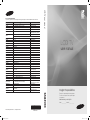 1
1
-
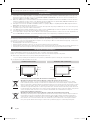 2
2
-
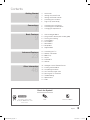 3
3
-
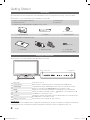 4
4
-
 5
5
-
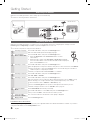 6
6
-
 7
7
-
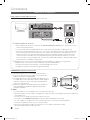 8
8
-
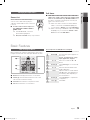 9
9
-
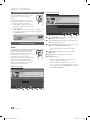 10
10
-
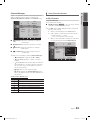 11
11
-
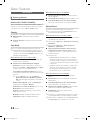 12
12
-
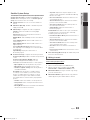 13
13
-
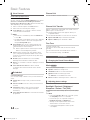 14
14
-
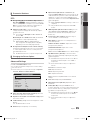 15
15
-
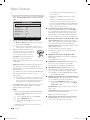 16
16
-
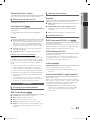 17
17
-
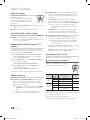 18
18
-
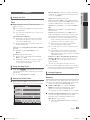 19
19
-
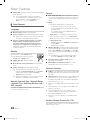 20
20
-
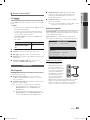 21
21
-
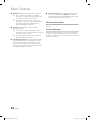 22
22
-
 23
23
-
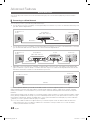 24
24
-
 25
25
-
 26
26
-
 27
27
-
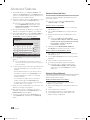 28
28
-
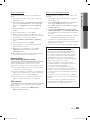 29
29
-
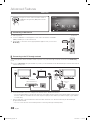 30
30
-
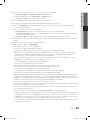 31
31
-
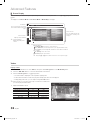 32
32
-
 33
33
-
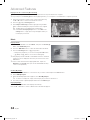 34
34
-
 35
35
-
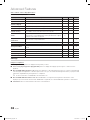 36
36
-
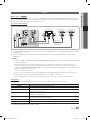 37
37
-
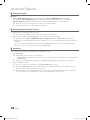 38
38
-
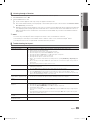 39
39
-
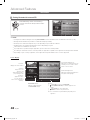 40
40
-
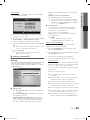 41
41
-
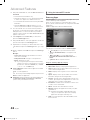 42
42
-
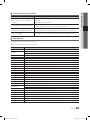 43
43
-
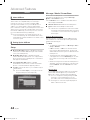 44
44
-
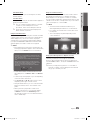 45
45
-
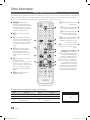 46
46
-
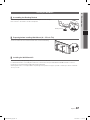 47
47
-
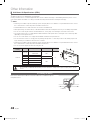 48
48
-
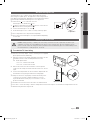 49
49
-
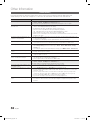 50
50
-
 51
51
-
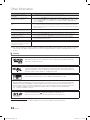 52
52
-
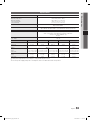 53
53
-
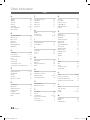 54
54
-
 55
55
-
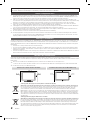 56
56
-
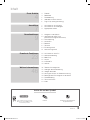 57
57
-
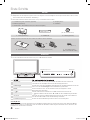 58
58
-
 59
59
-
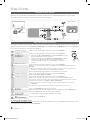 60
60
-
 61
61
-
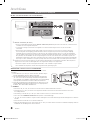 62
62
-
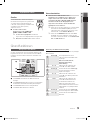 63
63
-
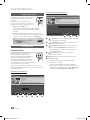 64
64
-
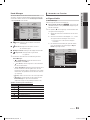 65
65
-
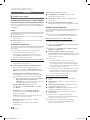 66
66
-
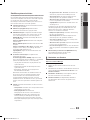 67
67
-
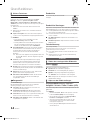 68
68
-
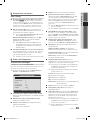 69
69
-
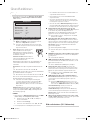 70
70
-
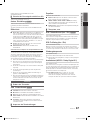 71
71
-
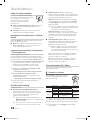 72
72
-
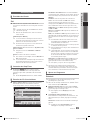 73
73
-
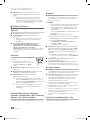 74
74
-
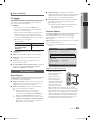 75
75
-
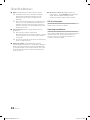 76
76
-
 77
77
-
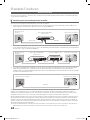 78
78
-
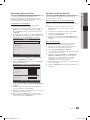 79
79
-
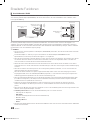 80
80
-
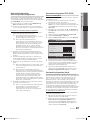 81
81
-
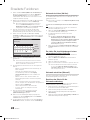 82
82
-
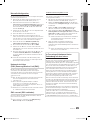 83
83
-
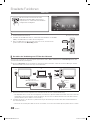 84
84
-
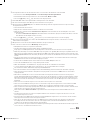 85
85
-
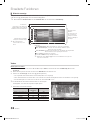 86
86
-
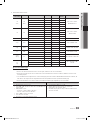 87
87
-
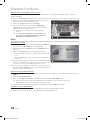 88
88
-
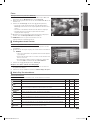 89
89
-
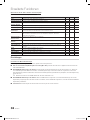 90
90
-
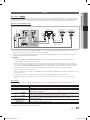 91
91
-
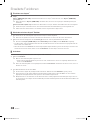 92
92
-
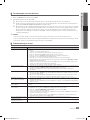 93
93
-
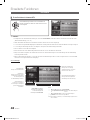 94
94
-
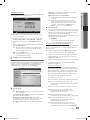 95
95
-
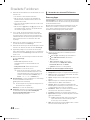 96
96
-
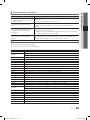 97
97
-
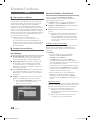 98
98
-
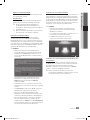 99
99
-
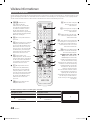 100
100
-
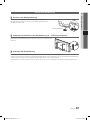 101
101
-
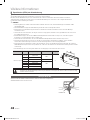 102
102
-
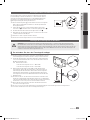 103
103
-
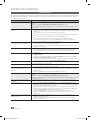 104
104
-
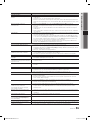 105
105
-
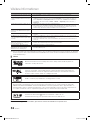 106
106
-
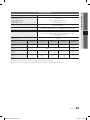 107
107
-
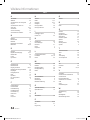 108
108
-
 109
109
-
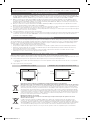 110
110
-
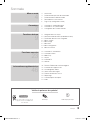 111
111
-
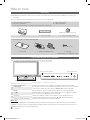 112
112
-
 113
113
-
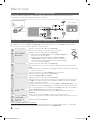 114
114
-
 115
115
-
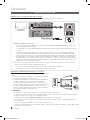 116
116
-
 117
117
-
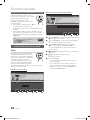 118
118
-
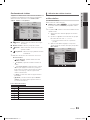 119
119
-
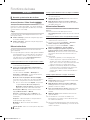 120
120
-
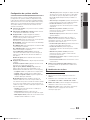 121
121
-
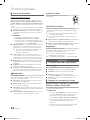 122
122
-
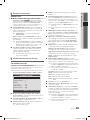 123
123
-
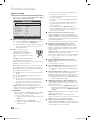 124
124
-
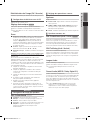 125
125
-
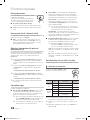 126
126
-
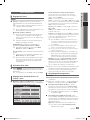 127
127
-
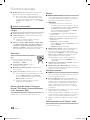 128
128
-
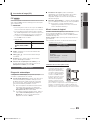 129
129
-
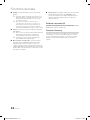 130
130
-
 131
131
-
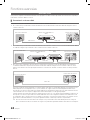 132
132
-
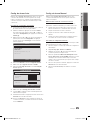 133
133
-
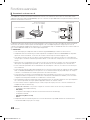 134
134
-
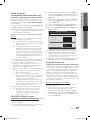 135
135
-
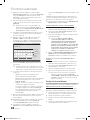 136
136
-
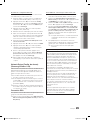 137
137
-
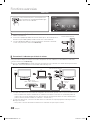 138
138
-
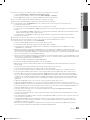 139
139
-
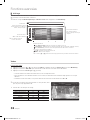 140
140
-
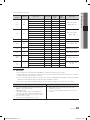 141
141
-
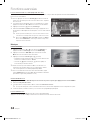 142
142
-
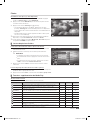 143
143
-
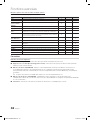 144
144
-
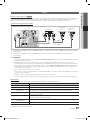 145
145
-
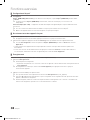 146
146
-
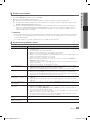 147
147
-
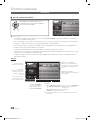 148
148
-
 149
149
-
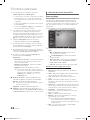 150
150
-
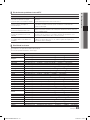 151
151
-
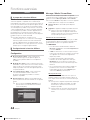 152
152
-
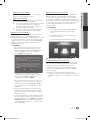 153
153
-
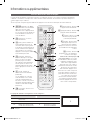 154
154
-
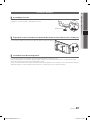 155
155
-
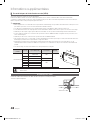 156
156
-
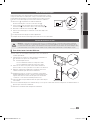 157
157
-
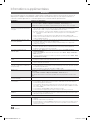 158
158
-
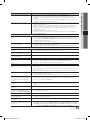 159
159
-
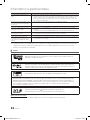 160
160
-
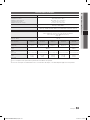 161
161
-
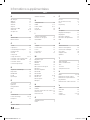 162
162
-
 163
163
-
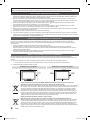 164
164
-
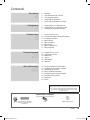 165
165
-
 166
166
-
 167
167
-
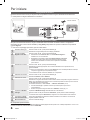 168
168
-
 169
169
-
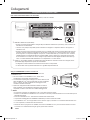 170
170
-
 171
171
-
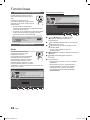 172
172
-
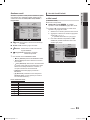 173
173
-
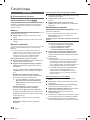 174
174
-
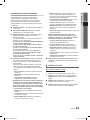 175
175
-
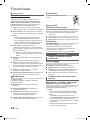 176
176
-
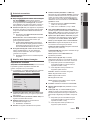 177
177
-
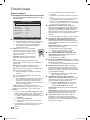 178
178
-
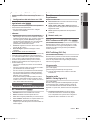 179
179
-
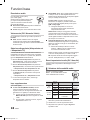 180
180
-
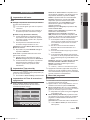 181
181
-
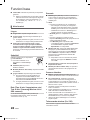 182
182
-
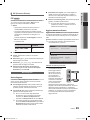 183
183
-
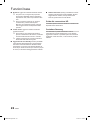 184
184
-
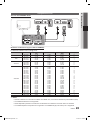 185
185
-
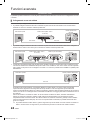 186
186
-
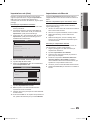 187
187
-
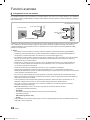 188
188
-
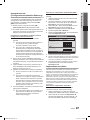 189
189
-
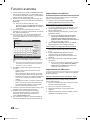 190
190
-
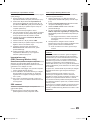 191
191
-
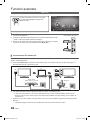 192
192
-
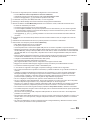 193
193
-
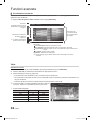 194
194
-
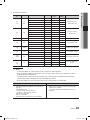 195
195
-
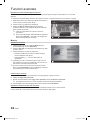 196
196
-
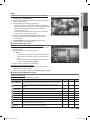 197
197
-
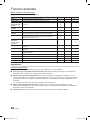 198
198
-
 199
199
-
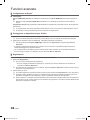 200
200
-
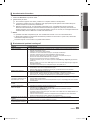 201
201
-
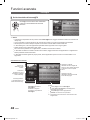 202
202
-
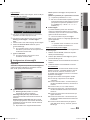 203
203
-
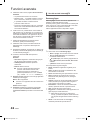 204
204
-
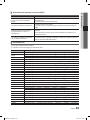 205
205
-
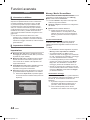 206
206
-
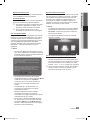 207
207
-
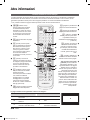 208
208
-
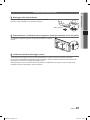 209
209
-
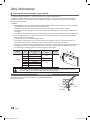 210
210
-
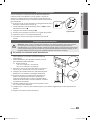 211
211
-
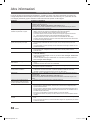 212
212
-
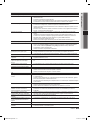 213
213
-
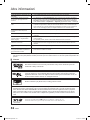 214
214
-
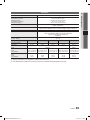 215
215
-
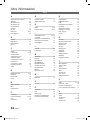 216
216
-
 217
217
Samsung LE37C678M1S Manuale utente
- Categoria
- TV LED
- Tipo
- Manuale utente
in altre lingue
- English: Samsung LE37C678M1S User manual
- français: Samsung LE37C678M1S Manuel utilisateur
- Deutsch: Samsung LE37C678M1S Benutzerhandbuch